Similar presentations:
Cтруктура таблиц. Ввод данных. Фильтры и автоформат
1. Cтруктура таблиц. Ввод данных. Фильтры и автоформат
CТРУКТУРА ТАБЛИЦ. ВВОДДАННЫХ. ФИЛЬТРЫ И
АВТОФОРМАТ
ВЫПОЛНИЛА: СТЕЦЕНКО КАРИНА
2.
• ЭЛЕКТРОННАЯ ТАБЛИЦА, ОФОРМЛЕННАЯ В MS EXCEL В ВИДЕ СПИСКА, Т.Е. ТАБЛИЦЫ, СТРОКИ КОТОРОЙ СОДЕРЖАТ ОДНОРОДНУЮ ИНФОРМАЦИЮ,ПРЕДСТАВЛЯЕТ СОБОЙ ПРОСТЕЙШУЮ БАЗУ ДАННЫХ.
• ПРОГРАММА MS EXCEL ВКЛЮЧАЕТ НАБОР СРЕДСТВ И ФУНКЦИЙ, ПОЗВОЛЯЮЩИХ ВЫПОЛНЯТЬ ВСЕ ОСНОВНЫЕ ОПЕРАЦИИ, ПРИСУЩИЕ БАЗАМ ДАННЫХ.
• БАЗА ДАННЫХ В MS EXCEL ЭТО ПРОСТО СПИСОК, СОСТОЯЩИЙ ИЗ ОДНОГО ИЛИ БОЛЕЕ СТОЛБЦОВ.
• СТРОКИ ТАБЛИЦЫ, ОФОРМЛЕННОЙ В ВИДЕ СПИСКА, НАЗЫВАЮТСЯ ЗАПИСЯМИ, А СТОЛБЦЫ – ПОЛЯМИ ЗАПИСЕЙ. СТОЛБЦАМ ПРИСВАИВАЮТСЯ
УНИКАЛЬНЫЕ ИМЕНА ПОЛЕЙ, КОТОРЫЕ ЗАНОСЯТСЯ В ПЕРВУЮ СТРОКУ СПИСКА – СТРОКУ ЗАГОЛОВКА.
• ЧТОБЫ СОДЕРЖИМОЕ РАБОЧЕГО ЛИСТА РАССМАТРИВАЛОСЬ КАК БАЗА ДАННЫХ В MS EXCEL, НЕОБХОДИМО ПРИДЕРЖИВАТЬСЯ СТРОГИХ ПРАВИЛ:
• - КАЖДОМУ ПОЛЮ ЗАПИСИ СООТВЕТСТВУЕТ ОДИН СТОЛБЕЦ РАБОЧЕГО ЛИСТА;
• - СТОЛБЦЫ БАЗЫ ДАННЫХ ДОЛЖНЫ ИДТИ ПОДРЯД, БЕЗ ПРОМЕЖУТКОВ МЕЖДУ НИМИ;
• - В ПЕРВОЙ СТРОКЕ КАЖДОГО СТОЛБЦА ДОЛЖЕН БЫТЬ УКАЗАН ЗАГОЛОВОК СООТВЕТСТВУЮЩЕГО ПОЛЯ;
• - ЗАГОЛОВОК ПОЛЯ ДОЛЖЕН ЗАНИМАТЬ НЕ БОЛЕЕ ОДНОЙ ЯЧЕЙКИ;
• - СОДЕРЖИМОЕ ЯЧЕЙКИ ЗАГОЛОВКА ДОЛЖНО БЫТЬ УНИКАЛЬНО В ПРЕДЕЛАХ РАБОЧЕГО ЛИСТА;
• - ЗАПИСИ БАЗЫ ДАННЫХ ДОЛЖНЫ ИДТИ НЕПОСРЕДСТВЕННО НИЖЕ СТРОКИ ЗАГОЛОВКОВ;
• - ПУСТЫЕ СТРОКИ НЕ ДОПУСКАЮТСЯ (ПРИЗНАК ОКОНЧАНИЯ БАЗЫ ДАННЫХ), Т.Е. ЗАПИСИ ДОЛЖНЫ ИДТИ ПОДРЯД, БЕЗ ПРОМЕЖУТКОВ МЕЖДУ НИМИ.
• ВСЕ ОПЕРАЦИИ С БАЗАМИ ДАННЫХ В MS EXCEL ВЫПОЛНЯЮТСЯ ПРИМЕРНО ОДИНАКОВО: СНАЧАЛА НЕОБХОДИМО ВЫБРАТЬ ЛЮБУЮ ЯЧЕЙКУ В СПИСКЕ,
А ЗАТЕМ НАЧАТЬ НУЖНУЮ ОПЕРАЦИЮ. ПРИ ЭТОМ ВЕСЬ ДИАПАЗОН ЗАПИСЕЙ БАЗЫ ДАННЫХ ИЛИ СПИСКА ВЫБИРАЕТСЯ АВТОМАТИЧЕСКИ.
3.
• НА РАБОЧЕМ ЛИСТЕ, СОДЕРЖАЩЕМ СПИСОК, ВЫДЕЛЯЮТСЯ СЛЕДУЮЩИЕ ОБЛАСТИ:• -
ДИАПАЗОН ДАННЫХ – ОБЛАСТЬ, ГДЕ ХРАНЯТСЯ ДАННЫЕ СПИСКА;
• ДИАПАЗОН КРИТЕРИЕВ – ОБЛАСТЬ НА РАБОЧЕМ ЛИСТЕ, В КОТОРОЙ ЗАДАЮТСЯ КРИТЕРИИ ДЛЯ ПОИСКА ИНФОРМАЦИИ. В
ДИАПАЗОНЕ КРИТЕРИЕВ УКАЗЫВАЮТСЯ ИМЕНА ПОЛЕЙ И ОТВОДИТСЯ ОБЛАСТЬ ДЛЯ ЗАПИСИ УСЛОВИЙ ОТБОРА;
• ДИАПАЗОН ДЛЯ ИЗВЛЕЧЕНИЯ – ОБЛАСТЬ, В КОТОРУЮ MS EXCEL КОПИРУЕТ ВЫБРАННЫЕ ДАННЫЕ ИЗ СПИСКА. ЭТОТ ДИАПАЗОН
ДОЛЖЕН БЫТЬ РАСПОЛОЖЕН НА ТОМ ЖЕ ЛИСТЕ, ЧТО И СПИСОК.
• СУЩЕСТВУЮТ СЛЕДУЮЩИЕ СПОСОБЫ ВВОДА ДАННЫХ В СПИСОК:
• ИСПОЛЬЗОВАНИЕ ФОРМЫ ДАННЫХ, КОТОРАЯ АВТОМАТИЧЕСКИ СОЗДАЕТСЯ ПОСЛЕ ОПРЕДЕЛЕНИЯ ЗАГОЛОВКА СПИСКА С
ПОМОЩЬЮ КОМАНДЫ ДАННЫЕ → ФОРМА;
• -
ВВОД ДАННЫХ ВО ВСТАВЛЯЕМЫЕ В СПИСОК ПУСТЫЕ СТРОКИ, Т.Е. НЕПОСРЕДСТВЕННО ВВОД ДАННЫХ;
• -
ИСПОЛЬЗОВАНИЕ СРЕДСТВА АВТОВВОД И КОМАНДЫ ВЫБРАТЬ ИЗ СПИСКА ДЛЯ УСКОРЕНИЯ РАБОТЫ;
• -
ИСПОЛЬЗОВАНИЕ ФОРМ MS ACCESS И ДАЛЬНЕЙШИЙ ПЕРЕНОС ДАННЫХ НА ЛИСТ MS EXCEL;
• -
ИСПОЛЬЗОВАНИЕ МАСТЕРА ШАБЛОНОВ ДЛЯ ПРЕОБРАЗОВАНИЯ РАБОЧЕГО ЛИСТА В MS EXCEL В ФОРМУ;
• ПРИМЕНЕНИЕ VBA – СООТВЕТСТВУЮЩАЯ ПРОГРАММА БУДЕТ ПРЕДОСТАВЛЯТЬ ФОРМУ ИЛИ ОКНО ДИАЛОГА ДЛЯ ВВОДА
ДАННЫХ И ИХ ПОСЛЕДУЮЩЕГО ПОМЕЩЕНИЯ В ОПРЕДЕЛЕННЫЕ ЯЧЕЙКИ РАБОЧЕГО ЛИСТА MS EXCEL.
4.
• ЭЛЕКТРОННАЯ ТАБЛИЦА, ОФОРМЛЕННАЯ В MS EXCEL В ВИДЕ СПИСКА, СОСТОЯЩЕГО ИЗ ОДНОГО ИЛИ БОЛЕЕСТОЛБЦОВ, СОДЕРЖАЩИХ ОДНОРОДНУЮ ИНФОРМАЦИЮ, ПРЕДСТАВЛЯЕТ СОБОЙ ПРОСТЕЙШУЮ БАЗУ
ДАННЫХ.
• MS EXCEL ВКЛЮЧАЕТ НАБОР СРЕДСТВ И ФУНКЦИЙ, ПОЗВОЛЯЮЩИХ ВЫПОЛНЯТЬ ВСЕ ОСНОВНЫЕ ОПЕРАЦИИ,
ПРИСУЩИЕ БАЗАМ ДАННЫХ.
• СТРОКИ ТАБЛИЦЫ, ОФОРМЛЕННОЙ В ВИДЕ СПИСКА, НАЗЫВАЮТСЯ ЗАПИСЯМИ, А СТОЛБЦЫ – ПОЛЯМИ
ЗАПИСЕЙ. СТОЛБЦАМ ПРИСВАИВАЮТСЯ УНИКАЛЬНЫЕ ИМЕНА ПОЛЕЙ, КОТОРЫЕ ЗАНОСЯТСЯ В ПЕРВУЮ СТРОКУ
СПИСКА – СТРОКУ ЗАГОЛОВКА.
• ЧТОБЫ СОДЕРЖИМОЕ РАБОЧЕГО ЛИСТА РАССМАТРИВАЛОСЬ КАК БАЗА ДАННЫХ В MS EXCEL, НЕОБХОДИМО
ПРИДЕРЖИВАТЬСЯ СЛЕДУЮЩИХ ПРАВИЛ:
• - КАЖДОМУ ПОЛЮ ЗАПИСИ СООТВЕТСТВУЕТ ОДИН СТОЛБЕЦ РАБОЧЕГО ЛИСТА;
• - В ПЕРВОЙ СТРОКЕ КАЖДОГО СТОЛБЦА ДОЛЖЕН БЫТЬ УКАЗАН ЗАГОЛОВОК СООТВЕТСТВУЮЩЕГО ПОЛЯ,
КОТОРЫЙ ДОЛЖЕН ЗАНИМАТЬ НЕ БОЛЕЕ ОДНОЙ ЯЧЕЙКИ;
• - ПОЛЯ И ЗАПИСИ В БАЗЕ ДАННЫХ ДОЛЖНЫ ИДТИ ПОДРЯД, БЕЗ ПРОМЕЖУТКОВ МЕЖДУ СОБОЙ (ПУСТЫЕ
СТРОКИ И СТОЛБЦЫ СЧИТАЮТСЯ ПРИЗНАКОМ ОКОНЧАНИЯ БАЗЫ ДАННЫХ);
• - ЗАПИСИ БАЗЫ ДАННЫХ ДОЛЖНЫ ИДТИ НЕПОСРЕДСТВЕННО НИЖЕ СТРОКИ ЗАГОЛОВКОВ;
• - СОДЕРЖИМОЕ ЯЧЕЙКИ ЗАГОЛОВКА ДОЛЖНО БЫТЬ УНИКАЛЬНО В ПРЕДЕЛАХ РАБОЧЕГО ЛИСТА.
5.
• ВСЕ ОПЕРАЦИИ С БАЗАМИ ДАННЫХ В MS EXCEL ИМЕЮТ ОБЩИЕ ПРИНЦИПЫ ВЫПОЛНЕНИЯ: СНАЧАЛАНЕОБХОДИМО ВЫБРАТЬ ЛЮБУЮ ЯЧЕЙКУ В СПИСКЕ, А ЗАТЕМ НАЧАТЬ НУЖНУЮ ОПЕРАЦИЮ. ПРИ ЭТОМ ВЕСЬ
ДИАПАЗОН ЗАПИСЕЙ БАЗЫ ДАННЫХ ИЛИ СПИСКА ВЫБИРАЕТСЯ АВТОМАТИЧЕСКИ.
• НА РАБОЧЕМ ЛИСТЕ, СОДЕРЖАЩЕМ СПИСОК, РАЗЛИЧАЮТ СЛЕДУЮЩИЕ ОБЛАСТИ:
• -
ДИАПАЗОН ДАННЫХ – ОБЛАСТЬ, ГДЕ ХРАНЯТСЯ ДАННЫЕ СПИСКА;
• ДИАПАЗОН КРИТЕРИЕВ – ОБЛАСТЬ НА РАБОЧЕМ ЛИСТЕ, В КОТОРОЙ ЗАДАЮТСЯ КРИТЕРИИ ДЛЯ ПОИСКА
ИНФОРМАЦИИ (В ДИАПАЗОНЕ КРИТЕРИЕВ УКАЗЫВАЮТСЯ ИМЕНА ПОЛЕЙ И ОТВОДИТСЯ ОБЛАСТЬ ДЛЯ ЗАПИСИ
УСЛОВИЙ ОТБОРА);
• ДИАПАЗОН ДЛЯ ИЗВЛЕЧЕНИЯ – ОБЛАСТЬ, В КОТОРУЮ MS EXCEL КОПИРУЕТ ВЫБРАННЫЕ ДАННЫЕ ИЗ
СПИСКА (ЭТОТ ДИАПАЗОН ДОЛЖЕН БЫТЬ РАСПОЛОЖЕН НА ОДНОМ ЛИСТЕ СО СПИСКОМ.
• К НАИБОЛЕЕ ЧАСТО ИСПОЛЬЗУЕМЫМ СПОСОБАМ ВВОДА ДАННЫХ В СПИСОК ОТНОСЯТСЯ:
• А)
ИСПОЛЬЗОВАНИЕ ФОРМЫ ДАННЫХ, КОТОРАЯ АВТОМАТИЧЕСКИ СОЗДАЕТСЯ ПОСЛЕ ОПРЕДЕЛЕНИЯ
ЗАГОЛОВКА СПИСКА С ПОМОЩЬЮ КОМАНДЫ ДАННЫЕ → ФОРМА;
• Б)
ВВОД ДАННЫХ В ПУСТЫЕ СТРОКИ СПИСКА, Т.Е. НЕПОСРЕДСТВЕННЫЙ ВВОД ДАННЫХ;
• В)
ИСПОЛЬЗОВАНИЕ СРЕДСТВА АВТОВВОД И КОМАНДЫ ВЫБРАТЬ ИЗ СПИСКА ДЛЯ УСКОРЕНИЯ РАБОТЫ.
6.
• РАБОТА С ПОДГОТОВЛЕННЫМ СПИСКОМ В MS EXCEL МОЖЕТ ОСУЩЕСТВЛЯТЬСЯ ПО ТРЕМ НАПРАВЛЕНИЯМ:• 1. СОРТИРОВКА – ВЫСТРАИВАНИЕ ДАННЫХ В АЛФАВИТНОМ ИЛИ ЦИФРОВОМ ПОРЯДКЕ ПО ВОЗРАСТАНИЮ И
УБЫВАНИЮ, ВЫПОЛНЯЕТСЯ КОМАНДОЙ ДАННЫЕ → СОРТИРОВКА; ОТКРЫВАЕТСЯ
ДИАЛОГОВОЕ ОКНО СОРТИРОВКА ДИАПАЗОНА, В КОТОРОМ ЗАДАЮТСЯ КЛЮЧИ СОРТИРОВКИ (СТОЛБЦЫ ИЛИ
СТРОКИ) И ПОРЯДОК СОРТИРОВКИ. ВЫБОР В СПИСКАХ СОРТИРОВАТЬ ПО, ЗАТЕМ ПО, В ПОСЛЕДНЮЮ ОЧЕРЕДЬ
ПО ОПРЕДЕЛЯЕТ ПОЛЯ ДЛЯ УПОРЯДОЧИВАНИЯ СПИСКА. ПУСТЫЕ КЛЕТКИ ВСЕГДА ПОМЕЩАЮТСЯ В КОНЦЕ ВСЕХ
ДАННЫХ. В ДИАЛОГОВОМ ОКНЕ ПАРАМЕТРЫ СОРТИРОВКИ МОЖНО ЗАДАТЬ ОСОБЫЙ ПОРЯДОК СОРТИРОВКИ,
НАПРИМЕР ПО ДНЯМ НЕДЕЛИ.
• 2. ФИЛЬТРАЦИЯ (ОТБОР ДАННЫХ) – ИЗВЛЕЧЕНИЕ ЗАПИСЕЙ ДАННЫХ ИЗ СПИСКА В СООТВЕТСТВИИ С
НЕКОТОРЫМИ ТРЕБОВАНИЯМИ (КРИТЕРИЯМИ). ДЛЯ ПОИСКА И ФИЛЬТРАЦИИ ДАННЫХ В MS EXCEL СУЩЕСТВУЕТ
3 СРЕДСТВА: ФОРМА ДАННЫХ (КНОПКА КРИТЕРИИ), АВТОФИЛЬТР И РАСШИРЕННЫЙ ФИЛЬТР.
• ОТБОР ДАННЫХ С ПОМОЩЬЮ ФОРМЫ ДАННЫХ ПРОИЗВОДИТСЯ СЛЕДУЮЩИМ ОБРАЗОМ: НУЖНО УСТАНОВИТЬ
УКАЗАТЕЛЬ ЯЧЕЙКИ В ЛЮБОЕ МЕСТО ВНУТРИ СПИСКА, ВЫБРАТЬ КОМАНДУ ДАННЫЕ → ФОРМА, ЗАТЕМ НАЖАТЬ
КНОПКУ КРИТЕРИИ; В ОТКРЫВШЕМСЯ ОКНЕ В НЕОБХОДИМЫХ ПОЛЯХ ВВЕСТИ КРИТЕРИИ ПОИСКА, НАПРИМЕР
ПЕРВУЮ БУКВУ В НАЗВАНИИ (ДЛЯ ПЕРЕХОДА К ЗАПИСИ, УДОВЛЕТВОРЯЮЩЕЙ КРИТЕРИЮ, СЛЕДУЕТ
ИСПОЛЬЗОВАТЬ КНОПКИ ДАЛЕЕ ИЛИ НАЗАД). ЗАДАВАЯ КРИТЕРИИ МОЖНО ПОЛЬЗОВАТЬСЯ СИМВОЛАМИ
ПОДСТАНОВКИ: * - ДЛЯ ЗАМЕНЫ ЛЮБОГО КОЛИЧЕСТВА СИМВОЛОВ (НАПРИМЕР, Ж* МОЖЕТ СООТВЕТСТВОВАТЬ
ТАКИМ НАИМЕНОВАНИЯМ ТОВАРОВ КАК ЖАКЕТ И ЖИЛЕТ), ? – ДЛЯ ЗАМЕНЫ ОДНОГО СИМВОЛА.
7.
ПОИСК С ПОМОЩЬЮ АВТОФИЛЬТРА ПРОИЗВОДИТСЯ В СЛЕДУЮЩЕМ ПОРЯДКЕ:
1 УСТАНОВЛЕНИЕ УКАЗАТЕЛЯ ЯЧЕЙКИ В СПИСОК ДАННЫХ.
2. ВЫПОЛНЕНИЕ КОМАНДЫ ДАННЫЕ → ФИЛЬТР → АВТОФИЛЬТР. ВОЗЛЕ КАЖДОГО ПОЛЯ СТРОКИ ЗАГОЛОВКА ПОЯВЯТСЯ РАСКРЫВАЮЩИЕСЯ СПИСКИ В ВИДЕ КНОПКИ С ТРЕУГОЛЬНИКОМ.
3. ПЕРЕХОД К НУЖНОМУ ПОЛЮ.
4. ВЫБОР НЕОБХОДИМОГО КРИТЕРИЯ ПОИСКА ИЛИ ИСПОЛЬЗОВАНИЕ ПОЛЬЗОВАТЕЛЬСКОГО АВТОФИЛЬТРА УСЛОВИЕ (БОЛЬШЕ ИЛИ РАВНО, НЕ РАВНО И Т.Д.), КОТОРЫЙ ПОЗВОЛЯЕТ ТАКЖЕ
ЗАДАТЬ КОМПЛЕКСНЫЙ КРИТЕРИЙ, ОБЪЕДИНЯЯ ЕГО КОМПОНЕНТЫ С ПОМОЩЬЮ ЛОГИЧЕСКОГО ОПЕРАТОРА И ЛИБО ИЛИ.
ДЛЯ ОТОБРАЖЕНИЯ ИМЕЮЩИХСЯ ЗНАЧЕНИЙ (ОТМЕНЕ УСЛОВИЯ) СЛЕДУЕТ ОБРАТИТЬСЯ К ФИЛЬТРУ ВСЕ.
ПОИСК С ПОМОЩЬЮ РАСШИРЕННОГО ФИЛЬТРА ВЫПОЛНЯЕТСЯ КОМАНДОЙ ДАННЫЕ → ФИЛЬТР → РАСШИРЕННЫЙ ФИЛЬТР. КРИТЕРИИ РАСШИРЕННОЙ ФИЛЬТРАЦИИ СПИСКА МОЖНО
ОПРЕДЕЛИТЬ, НЕПОСРЕДСТВЕННО ЗАДАВ ИХ НА РАБОЧЕМ ЛИСТЕ. ПРЕИМУЩЕСТВО ЭТОГО СПОСОБА СОСТОИТ В ТОМ, ЧТО ПОЛЬЗОВАТЕЛЬ ВСЕГДА ИМЕЕТ ЧЕТКОЕ ПРЕДСТАВЛЕНИЕ О
ПРИМЕНЯЕМЫХ КРИТЕРИЯХ И ПРИ НЕОБХОДИМОСТИ МОЖЕТ ИХ ИЗМЕНЯТЬ. КРИТЕРИИ ЗАДАЮТСЯ В ОТДЕЛЬНОЙ ОБЛАСТИ, КОТОРАЯ ДОЛЖНА СОДЕРЖАТЬ ЗАГОЛОВКИ СТОЛБЦОВ СПИСКА,
ДЛЯ ЧЕГО НАД СПИСКОМ ИЛИ ПОСЛЕ НЕГО В ПЕРВУЮ ИЗ ДОБАВЛЕННЫХ ИЛИ ЕЩЕ НЕЗАПОЛНЕННЫХ СТРОК СКОПИРОВАТЬ СТРОКУ С ЗАГОЛОВКАМИ СТОЛБЦОВ. В ПУСТЫЕ ЯЧЕЙКИ ПОД
СООТВЕТСТВУЮЩИМИ ЗАГОЛОВКАМИ СТОЛБЦОВ МОЖНО ВСТАВИТЬ КРИТЕРИИ.
ЧТОБЫ ПОЛУЧИТЬ ТОЧНОЕ СООТВЕТСТВИЕ ОТОБРАННЫХ ЗНАЧЕНИЙ ЗАДАННОМУ ОБРАЗЦУ, НАПРИМЕР ТЕКСТ, СЛЕДУЕТ ВВЕСТИ СЛЕДУЮЩУЮ ФОРМУЛУ: ="=ТЕКСТ". ПРИ ЗАДАНИИ КРИТЕРИЕВ
МОЖНО ТАКЖЕ ПОЛЬЗОВАТЬСЯ СИМВОЛАМИ ПОДСТАНОВКИ. ПРИ ВЫЧИСЛЕНИЯХ MICROSOFT EXCEL НЕ УЧИТЫВАЕТ РЕГИСТР БУКВ.
В КАЧЕСТВЕ УСЛОВИЯ ОТБОРА МОЖНО ТАКЖЕ ИСПОЛЬЗОВАТЬ ВЫЧИСЛЯЕМОЕ ЗНАЧЕНИЕ, ЯВЛЯЮЩЕЕСЯ РЕЗУЛЬТАТОМ ВЫПОЛНЕНИЯ ФОРМУЛЫ. ПРИ СОЗДАНИИ УСЛОВИЯ ОТБОРА С
ПОМОЩЬЮ ФОРМУЛЫ НЕЛЬЗЯ ВЫБИРАТЬ ЗАГОЛОВОК СТОЛБЦА В КАЧЕСТВЕ ЗАГОЛОВКА СТОЛБЦА УСЛОВИЙ, НУЖНО ОСТАВИТЬ УСЛОВИЕ ОТБОРА БЕЗ ЗАГОЛОВКА ЛИБО ИСПОЛЬЗОВАТЬ
ЗАГОЛОВОК, НЕ ЯВЛЯЮЩИЙСЯ ЗАГОЛОВКОМ СТОЛБЦА В СПИСКЕ. НАПРИМЕР, СЛЕДУЮЩИЙ ДИАПАЗОН УСЛОВИЙ ОТБОРА ОТОБРАЖАЕТ СТРОКИ, КОТОРЫЕ СОДЕРЖАТ В СТОЛБЦЕ C ЗНАЧЕНИЕ,
ПРЕВЫШАЮЩЕЕ СРЕДНЕЕ ЗНАЧЕНИЕ ЯЧЕЕК ДИАПАЗОНА C7:C10.
=C7>СРЗНАЧ($C$7:$C$10)
ФОРМУЛА, ИСПОЛЬЗУЕМАЯ ДЛЯ СОЗДАНИЯ УСЛОВИЯ ОТБОРА, ДОЛЖНА ИСПОЛЬЗОВАТЬ ОТНОСИТЕЛЬНУЮ ССЫЛКУ НА ЗАГОЛОВОК СТОЛБЦА (НАПРИМЕР, «РЕАЛИЗАЦИЯ») ИЛИ НА
СООТВЕТСТВУЮЩЕЕ ПОЛЕ В ПЕРВОЙ ЗАПИСИ. ВСЕ ОСТАЛЬНЫЕ ССЫЛКИ В ФОРМУЛЕ ДОЛЖНЫ БЫТЬ АБСОЛЮТНЫМИ, А ФОРМУЛА ДОЛЖНА ВОЗВРАЩАТЬ РЕЗУЛЬТАТ ИСТИНА ИЛИ ЛОЖЬ. В
ДАННОМ ПРИМЕРЕ «C7» ЯВЛЯЕТСЯ ССЫЛКОЙ НА ПОЛЕ (СТОЛБЕЦ C) ПЕРВОЙ ЗАПИСИ (СТРОКА 7) СПИСКА.
8.
Чтобы объединить критерии с помощью оператора И, их следует указывать в одной строке. Например, следующий диапазон условийотбора возвращает все строки, содержащие значения «Брюки» в столбце «Вид изделия», «Костюмная ткань» в столбце «Вид материала»
с объемом реализации более 100 руб.
Вид изделия
Брюки
Вид
изделия
Брюки
Юбка
Вид материала
Костюмная ткань
Чтобы объединить критерии с помощью оператора ИЛИ, их следует указывать в
различных строках. Так, при наличии для одного столбца двух и более условий отбора
необходимо ввести эти условия отбора непосредственно друг под другом в отдельные
строки. Например, следующий диапазон условий отбора отбирает строки, содержащие
в столбце «Вид изделия» значения «Брюки», «Юбка» или «Бриджи».
Бриджи
Вид
изделия
Брюки
Реализация
>100
Вид
материала
Реализ
ация
Костюмная
ткань
>100
Для того чтобы найти данные, отвечающие одному условию, в
одном столбце, или отвечающие другому условию, в другом столбце,
следует ввести условия отбора в разные строки диапазона условий
отбора. Например, следующий диапазон условий отбора отображает
все строки, содержащие значение «Брюки» в столбце «Вид
изделия», «Костюмная ткань» в столбце «Вид материала», либо
объем реализации, превышающий 100 шт.
9.
Для того чтобы найти строки, отвечающие одному из двух наборов условий, каждый из которых содержит условия болеечем для одного столбца, нужно ввести эти условия отбора в отдельные строки. Например, следующий диапазон условий
отбора отображает строки, содержащие как значение «Брюки» в столбце «Вид изделия», так и объем реализации,
превышающий 300 шт., а также строки по виду изделия «Юбка» с объемом реализации более 100 руб.
Вид изделия Продажи
Брюки
Юбка
>300
>100
Для того чтобы найти строки, отвечающие более чем двум наборам условий, нужно включить несколько столбцов с
одинаковыми заголовками. Например, следующий диапазон условий отбора возвращает реализацию товаров от 200 до
400 шт., а также реализация менее 50 шт.
Реализация
>200
<50
Реализация
<400
В диалоговом окне Расширенный фильтр следует указать исходный диапазон (диапазон списка),
диапазон критериев (он должен включать заголовки столбцов и не содержать пустых строк,
поскольку пустая строка интерпретируется программой как обычный критерий, связанный с другими
критериями логическим оператором ИЛИ, в результате чего после фильтрации будут отображены
все имеющиеся записи исходного списка), а также диапазон, в котором будет размещен созданный
с помощью фильтра список. При необходимости можно использовать флажок, предписывающий
исключить записи с повторяющимися элементами.
10.
ДАННЫЕ СПИСКА, В Т.Ч. ОТФИЛЬТРОВАННЫЕ, МОГУТ БЫТЬ ПОДВЕРГНУТЫ АНАЛИЗУ. MS EXCEL ПРЕДОСТАВЛЯЕТ ШИРОКИЕ ВОЗМОЖНОСТИ ДЛЯ ПРОВЕДЕНИЯ
АНАЛИЗА ДАННЫХ, К КОТОРЫМ ОТНОСЯТСЯ:
1) СТРУКТУРИЗАЦИЯ РАБОЧИХ ЛИСТОВ, ЦЕЛЬ КОТОРОЙ ЗАКЛЮЧАЕТСЯ В РАЗБИЕНИИ ДАННЫХ, СОДЕРЖАЩИХСЯ НА РАБОЧЕМ ЛИСТЕ, НА ОПРЕДЕЛЕННЫЕ
УРОВНИ ДЕТАЛИЗАЦИИ. ИСПОЛЬЗУЯ СТРУКТУРУ, ЛЕГЧЕ ПРОВОДИТЬ АНАЛИЗ И СРАВНЕНИЕ ДАННЫХ, ПОСКОЛЬКУ В ТАКОМ СЛУЧАЕ ПРИ НЕОБХОДИМОСТИ
ГРУППЫ УРОВНЯ МОГУТ БЫТЬ СКРЫТЫ, А ЗАТЕМ СНОВА ОТОБРАЖЕНЫ (РАБОТА АНАЛОГИЧНО ПРОВОДИМОЙ С ПАПКАМИ В ОКНЕ ПРОГРАММЫ ПРОВОДНИК).
ЕСЛИ УРОВНИ СТРУКТУРЫ УЖЕ ЗАЛОЖЕНЫ ПРИ ПОСТРОЕНИИ ТАБЛИЦЫ, НАПРИМЕР, ОСУЩЕСТВЛЕНО НЕКОЕ ПЕРЕЧИСЛЕНИЕ ДАННЫХ (ПЕРВЫЙ УРОВЕНЬ) И
ИТОГОВАЯ, В ДАННОМ ПРИМЕРЕ СУММИРУЮЩАЯ, СТРОКА (ВТОРОЙ УРОВЕНЬ), ОБРАЗУЮЩИЕ ЕДИНЫЙ БЛОК, СТРУКТУРА КОТОРОГО ПОВТОРЯЕТСЯ ДЛЯ
ОСТАЛЬНЫХ ДАННЫХ ТАБЛИЦЫ, ТО СТРУКТУРА МОЖЕТ БЫТЬ СОЗДАНА АВТОМАТИЧЕСКИ ПРИ ВЫБОРЕ КОМАНДЫ ДАННЫЕ → ГРУППА И СТРУКТУРА → СОЗДАНИЕ
СТРУКТУРЫ. ДЛЯ РУЧНОЙ ГРУППИРОВКИ ДАННЫХ НЕОБХОДИМО ВЫДЕЛИТЬ ПЕРВЫЙ ДИАПАЗОН, СООТВЕТСТВУЮЩИЙ СОЗДАВАЕМОЙ ГРУППЕ, ОБРАТИТЬСЯ К
КОМАНДЕ ДАННЫЕ → ГРУППА И СТРУКТУРА → ГРУППИРОВАТЬ. ГРУППИРОВАНИЕ СЛЕДУЕТ ПРОИЗВЕСТИ ПОСЛЕДОВАТЕЛЬНО ДЛЯ ВСЕХ УРОВНЕЙ СТРУКТУРЫ. В
ДИАЛОГОВОМ ОКНЕ ГРУППИРОВАНИЕНЕОБХОДИМО УКАЗАТЬ, ЧТО БУДЕТ ОБЪЕДИНЯТЬСЯ: СТРОКИ ИЛИ СТОЛБЦЫ. В ДИАЛОГОВОМ ОКНЕ
КОМАНДЫ НАСТРОЙКАУКАЗЫВАЕТСЯ, ГДЕ БУДУТ РАСПОЛОЖЕНЫ ДАННЫЕ (В СТРОКАХ ПОД ДАННЫМИ ИЛИ В СТОЛБЦАХ СПРАВА ОТ ДАННЫХ).
2) АВТОМАТИЧЕСКОЕ ПОДВЕДЕНИЕ ИТОГОВ: ИТОГИ НЕОБХОДИМЫ ДЛЯ СОЗДАНИЯ РАЗНООБРАЗНЫХ ОТЧЕТОВ И ДЛЯ ОБОБЩЕНИЯ БОЛЬШОГО КОЛИЧЕСТВА
ОДНОТИПНОЙ ИНФОРМАЦИИ. ПРОМЕЖУТОЧНЫЕ ИТОГИ ФОРМИРУЮТСЯ С ПОМОЩЬЮ КОМАНДЫДАННЫЕ → ИТОГИ. В ДИАЛОГОВОМ ОКНЕ УКАЗЫВАЕТСЯ, В
КАКОМ СТОЛБЦЕ ДОЛЖНЫ ОТСЛЕЖИВАТЬСЯ ИЗМЕНЕНИЯ ДАННЫХ, ПОСЛЕ КАЖДОГО ИЗ КОТОРЫХ ПРОИЗВОДИТСЯ ВЫБРАННАЯ ВЫЧИСЛЯЕМАЯ ОПЕРАЦИЯ.
ТАКЖЕ УКАЗЫВАЕТСЯ, ПО КАКОМУ СТОЛБЦУ БУДУТ ПРОИЗВОДИТЬСЯ ВЫЧИСЛЕНИЯ И ГДЕ БУДУТ РАСПОЛАГАТЬСЯ ИТОГИ. ПЕРЕД ПРИМЕНЕНИЕМ КОМАНДЫ К
ДАННЫМ СЛЕДУЕТ ПРИМЕНИТЬ ФИЛЬТР.
3) КОНСОЛИДАЦИЯ ДАННЫХ - ПРЕДНАЗНАЧАЕТСЯ ДЛЯ ОБОБЩЕНИЯ ОДНОРОДНЫХ ДАННЫХ И ВЫПОЛНЯЕТСЯ В ТОМ СЛУЧАЕ, КОГДА НУЖНО ПОДЫТОЖИТЬ
ДАННЫЕ, ХРАНЯЩИЕСЯ НА РАЗНЫХ ЛИСТАХ ИЛИ В РАЗЛИЧНЫХ КНИГАХ. ПРИ ПОМОЩИ ФУНКЦИИ КОНСОЛИДАЦИИ ДЛЯ ЗНАЧЕНИЙ ИЗ НЕСМЕЖНЫХ ДИАПАЗОНОВ
МОЖНО ВЫПОЛНИТЬ ТЕ ЖЕ ОПЕРАЦИИ, ЧТО И ПРИ АВТОМАТИЧЕСКОМ ОПРЕДЕЛЕНИИ ПРОМЕЖУТОЧНЫХ ИТОГОВ: ВЫЧИСЛИТЬ СУММУ, МИНИМАЛЬНОЕ,
МАКСИМАЛЬНОЕ ИЛИ СРЕДНЕЕ ЗНАЧЕНИЕ И Т. Д.
4) СВОДНЫЕ ТАБЛИЦЫ И ДИАГРАММЫ - ПРЕДСТАВЛЯЮТ СОБОЙ СРЕДСТВА ДЛЯ ГРУППИРОВКИ, ОБОБЩЕНИЯ И АНАЛИЗА ДАННЫХ, НАХОДЯЩИХСЯ В СПИСКАХ
MS EXCEL ИЛИ ТАБЛИЦАХ, СОЗДАННЫХ В ДРУГИХ ПРИЛОЖЕНИЯХ. СВОДНЫЕ ТАБЛИЦЫ МОГУТ ИСПОЛЬЗОВАТЬСЯ: ДЛЯ ОБОБЩЕНИЯ БОЛЬШОГО КОЛИЧЕСТВА
ОДНОТИПНЫХ ДАННЫХ; ДЛЯ ОТБОРА, ГРУППИРОВКИ ИЛИ РЕОРГАНИЗАЦИИ ДАННЫХ (С ПОМОЩЬЮ ПЕРЕТАСКИВАНИЯ), А ТАКЖЕ ДЛЯ ПОСТРОЕНИЯ ДИАГРАММ.
11.
• РАССМОТРИМ ПРИНЦИПЫ РАБОТЫ С ИНСТРУМЕНТАМИ СВОДНЫЕ ТАБЛИЦЫ И КОНСОЛИДАЦИЯ ДАННЫХ.• В ЗАВИСИМОСТИ ОТ СПОСОБА ОРГАНИЗАЦИИ ИСХОДНЫЕ ДАННЫЕ ДЛЯ КОНСОЛИДАЦИИ МОЖНО ЗАДАВАТЬ ТРЕМЯ
СПОСОБАМИ: С ПОМОЩЬЮ ФОРМУЛ, СОДЕРЖАЩИХ ССЫЛКИ, ПО РАСПОЛОЖЕНИЮ ЯЧЕЕК И ПО ЗАГОЛОВКАМ СТРОК ИЛИ
СТОЛБЦОВ.
• СПОСОБ РАСЧЕТА С ПОМОЩЬЮ ФОРМУЛ, СОДЕРЖАЩИХ ССЫЛКИ, СЛЕДУЕТ ИСПОЛЬЗОВАТЬ В ТЕХ СЛУЧАЯХ, КОГДА ИСХОДНЫЕ
ДАННЫЕ РАСПОЛОЖЕНЫ БЕССИСТЕМНО.
• В ЭТОМ СЛУЧАЕ ДЛЯ РАСЧЕТА ИТОГОВЫХ ДАННЫХ СОСТАВЛЯЮТСЯ ОБЫЧНЫЕ ИЛИ ТАК НАЗЫВАЕМЫЕ, ТРЕХМЕРНЫЕ
ФОРМУЛЫ — ССЫЛКИ ВИДА 'ЛИСТ1:ЛИСТ3' !D3, КОТОРЫЕ СОДЕРЖАТ ССЫЛКИ НА ДИАПАЗОНЫ, ВКЛЮЧАЮЩИЕ ЯЧЕЙКИ
РАЗНЫХ ЛИСТОВ. ДЛЯ ИХ СОЗДАНИЯ СЛЕДУЕТ ОТКРЫТЬ ПЕРВЫЙ ЛИСТ ИЗ ЧИСЛА ВЫБИРАЕМЫХ, НАЖАТЬ КЛАВИШУ SHIFT И,
ЩЕЛКАЯ КНОПКОЙ МЫШИ, УКАЗАТЬ ОСТАЛЬНЫЕ ЛИСТЫ ДИАПАЗОНА (ОНИ ДОЛЖНЫ БЫТЬ РАСПОЛОЖЕНЫ ПОДРЯД). ПОСЛЕ
ЭТОГО НУЖНО:
• 1. ВЫБРАТЬ ЯЧЕЙКУ, В КОТОРОЙ ДОЛЖНА РАСПОЛАГАТЬСЯ ФОРМУЛА.
• 2. ВЫЗВАТЬ ФУНКЦИЮ ДЛЯ ВЫПОЛНЕНИЯ ИТОГОВЫХ ВЫЧИСЛЕНИЙ, ВОСПОЛЬЗОВАВШИСЬ КОМАНДОЙВСТАВКА→ФУНКЦИЯ,
КНОПКОЙ ФУНКЦИЯ ИЛИ АВТОСУММА (ЕСЛИ НЕОБХОДИМО ПРОСУММИРОВАТЬ ДАННЫЕ) ИЛИ СТРОКОЙ ФОРМУЛ.
• 3. ДЛЯ ВВОДА АРГУМЕНТОВ ФУНКЦИИ НУЖНО ПЕРЕЙТИ НА ЛИСТ, ГДЕ РАСПОЛОЖЕНЫ ЯЧЕЙКИ С ИСХОДНЫМИ ДАННЫМИ,
ВЫДЕЛИТЬ НУЖНУЮ ЯЧЕЙКУ И ВВЕСТИ СИМВОЛ ТОЧКИ С ЗАПЯТОЙ. ОПЕРАЦИЯ ПОВТОРЯЕТСЯ ДЛЯ ВСЕХ ЛИСТОВ С
ИСХОДНЫМИ ДАННЫМИ (НА ПОСЛЕДНЕМ ШАГЕ ТОЧКА С ЗАПЯТОЙ НЕ ВВОДИТСЯ).
12.
• МОЖЕТ ПОЛУЧИТЬ ВЫРАЖЕНИЕ ВИДА: = СУММ (ПОСТАВЩИКИ!C4;'МАТЕРИАЛ ВЕРХА'!C5), ГДЕ ПОСТАВЩИКИ И МАТЕРИАЛ ВЕРХА – НАЗВАНИЯ ЛИСТОВ,С4 И С5 – ЯЧЕЙКИ ЛИСТОВ «ПОСТАВЩИКИ» И «МАТЕРИАЛ ВЕРХА» СООТВЕТСТВЕННО.
• МЕТОДЫ ОПРЕДЕЛЕНИЯ ИСХОДНЫХ ДАННЫХ ДЛЯ КОНСОЛИДАЦИИ — ПО РАСПОЛОЖЕНИЮ ЯЧЕЕК И ПО ЗАГОЛОВКАМ СТРОК ИЛИ СТОЛБЦОВ —
РЕАЛИЗУЮТСЯ В ДИАЛОГОВОМ ОКНЕ КОНСОЛИДАЦИЯ, КОТОРОЕ ВЫЗЫВАЕТСЯ С ПОМОЩЬЮ КОМАНДЫ ДАННЫЕ → КОНСОЛИДАЦИЯ. ЕСЛИ ИСХОДНЫЕ
ДАННЫЕ И РЕЗУЛЬТАТЫ КОНСОЛИДАЦИИ НАХОДЯТСЯ В ОДНОЙ РАБОЧЕЙ КНИГЕ, ОБНОВЛЕНИЕ МОЖЕТ ОСУЩЕСТВЛЯТЬСЯ АВТОМАТИЧЕСКИ, А ЕСЛИ В
РАЗНЫХ — ЕГО ПРИДЕТСЯ ВЫПОЛНЯТЬ С ПОМОЩЬЮ КОМАНДЫ ПРАВКА → СВЯЗИ.
• В СПОСОБЕ, ИСПОЛЬЗУЮЩЕМ РАСПОЛОЖЕНИЕ ЯЧЕЕК, ИСХОДНЫЕ ДАННЫЕ ДЛЯ ФУНКЦИИ КОНСОЛИДАЦИИ ЗАДАЮТСЯ В ДИАЛОГОВОМ ОКНЕ В ВИДЕ
ССЫЛОК НА ДИАПАЗОНЫ. ДЛЯ КОНСОЛИДАЦИИ ИСПОЛЬЗУЕТСЯ НАБОР ТАКИХ ССЫЛОК, ПРИ ЭТОМ ТРЕБУЕТСЯ, ЧТОБЫ ИСХОДНЫЕ ДАННЫЕ В КАЖДОМ
ДИАПАЗОНЕ ИМЕЛИ ОДИНАКОВУЮ СТРУКТУРУ.
• В СПОСОБЕ, ИСПОЛЬЗУЮЩЕМ ЗАГОЛОВКИ СТРОК ИЛИ СТОЛБЦОВ, ЯЧЕЙКИ, СОДЕРЖАЩИЕ ИСХОДНЫЕ ДАННЫЕ ДЛЯ ФУНКЦИИ КОНСОЛИДАЦИИ,
ИДЕНТИФИЦИРУЮТСЯ ПО ЗАГОЛОВКАМ, А НЕ ПУТЕМ УКАЗАНИЯ ИХ АДРЕСОВ. В ЭТОМ СЛУЧАЕ НЕ ОБЯЗАТЕЛЬНО, ЧТОБЫ ИСХОДНЫЕ ДАННЫЕ НА
РАЗНЫХ ЛИСТАХ БЫЛИ РАСПОЛОЖЕНЫ ОДИНАКОВО.
• В СПИСКЕ ФУНКЦИЯ ДИАЛОГОВОГО ОКНА КОНСОЛИДАЦИЯ ВЫБИРАЕТСЯ ФУНКЦИЯ, ПОСРЕДСТВОМ КОТОРОЙ БУДЕТ ВЫПОЛНЯТЬСЯ КОНСОЛИДАЦИЯ
(НАПРИМЕР, СУММА). В ПОЛЕ ССЫЛКА ЗАДАЕТСЯ ССЫЛКА НА ПЕРВЫЙ ИСХОДНЫЙ ДИАПАЗОН (ДЛЯ ЕЕ ОПРЕДЕЛЕНИЯ УДОБНО ПОЛЬЗОВАТЬСЯ
КНОПКОЙ СВЕРТЫВАНИЯ ДИАЛОГОВОГО ОКНА, НАХОДЯЩЕЙСЯ В ПРАВОЙ ЧАСТИ ЭТОГО ПОЛЯ). ПОСЛЕ АКТИВИЗАЦИИ УКАЗАННОЙ КНОПКИ НА
РАБОЧЕМ ЛИСТЕ МОЖНО ВЫДЕЛИТЬ НЕОБХОДИМЫЙ ДИАПАЗОН ЯЧЕЕК. ЕСЛИ КОНСОЛИДИРУЕМЫЕ ДИАПАЗОНЫ РАСПОЛОЖЕНЫ НА РАЗНЫХ ЛИСТАХ
КНИГИ ОДИНАКОВО, ТО ПОСЛЕ ВВОДА АДРЕСА ПЕРВОГО ДИАПАЗОНА ВЫДЕЛЯТЬ ОСТАЛЬНЫЕ ДИАПАЗОНЫ НЕ ПОНАДОБИТСЯ — ДОСТАТОЧНО БУДЕТ
ПЕРЕЙТИ НА НОВЫЙ ЛИСТ И ЩЕЛКНУТЬ НА КНОПКЕ ДОБАВИТЬ.
• ЕСЛИ НЕОБХОДИМО ИСПОЛЬЗОВАТЬ ОПРЕДЕЛЕНИЕ ИСХОДНЫХ ДАННЫХ ПО ЗАГОЛОВКАМ СТРОК ИЛИ СТОЛБЦОВ, ТО, УКАЗЫВАЯ ДИАПАЗОН В
ПОЛЕ ССЫЛКА, СЛЕДУЕТ ВКЛЮЧИТЬ В НЕГО СООТВЕТСТВУЮЩИЕ ЗАГОЛОВКИ (ВЫБРАННЫЙ ДИАПАЗОН МОЖЕТ ОХВАТЫВАТЬ НЕ ТОЛЬКО ИСХОДНЫЕ, НО
И ДРУГИЕ ДАННЫЕ).
13.
ОТМЕТИВ ДИАПАЗОН ИСХОДНЫХ ДАННЫХ, НУЖНО ЩЕЛКНУТЬ НА КНОПКЕ ДОБАВИТЬ, И ОН ПОЯВИТСЯ В СПИСКЕ СПИСОК ДИАПАЗОНОВ. ПОСЛЕ ТОГО КАК БУДУТ
ЗАДАНЫ ВСЕ ИСХОДНЫЕ ДАННЫЕ, МОЖНО ПЕРЕХОДИТЬ К ДРУГИМ УСТАНОВКАМ. В СЛУЧАЕ ИСПОЛЬЗОВАНИЯ ДЛЯ ОПРЕДЕЛЕНИЯ ИСХОДНЫХ
ДАННЫХ ЗАГОЛОВКОВ, НУЖНО УСТАНОВИТЬ ФЛАЖОК ПОДПИСИ ВЕРХНЕЙ СТРОКИ ИЛИ ЗНАЧЕНИЯ ЛЕВОГО СТОЛБЦА ЛИБО ОБА ФЛАЖКА. В ПОСЛЕДНЕМ СЛУЧАЕ
ВЫДЕЛЕННЫЕ ДИАПАЗОНЫ БУДУТ РАССМАТРИВАТЬСЯ КАК ТАБЛИЦЫ, У КОТОРЫХ НАЗВАНИЯ ИМЕЮТ И СТРОКИ, И СТОЛБЦЫ. ДЛЯ ТОГО ЧТОБЫ ОБЕСПЕЧИТЬ
ДИНАМИЧЕСКУЮ СВЯЗЬ МЕЖДУ ИСХОДНЫМИ И ИТОГОВЫМИ ДАННЫМИ, СЛЕДУЕТ УСТАНОВИТЬ ФЛАЖОК СОЗДАВАТЬ СВЯЗИ С ИСХОДНЫМИ ДАННЫМИ.
ПРЕИМУЩЕСТВО СПОСОБА КОНСОЛИДАЦИИ С СОЗДАНИЕМ СВЯЗЕЙ СОСТОИТ В ТОМ, ЧТО ПРИ ВЫПОЛНЕНИИ ЭТОЙ ОПЕРАЦИИ ПРОИСХОДИТ ТАКЖЕ
СТРУКТУРИРОВАНИЕ ТАБЛИЦЫ. ИСХОДНЫЕ ДАННЫЕ, НАХОДЯЩИЕСЯ НА РАЗНЫХ ЛИСТАХ, ПЕРЕНОСЯТСЯ НА ВТОРОЙ УРОВЕНЬ СТРУКТУРЫ, И
КОНСОЛИДИРОВАННЫЕ ЗНАЧЕНИЯ ВЫЧИСЛЯЮТСЯ УЖЕ НА ОСНОВЕ ДАННЫХ ЭТОГО УРОВНЯ.
ЕСЛИ ФЛАЖОК СОЗДАВАТЬ СВЯЗИ С ИСХОДНЫМИ ДАННЫМИ НЕ УСТАНАВЛИВАТЬ, ТО В СЛУЧАЕ ИЗМЕНЕНИЯ ИСХОДНЫХ ЗНАЧЕНИЙ КОНСОЛИДАЦИЮ СЛЕДУЕТ
ПРОИЗВЕСТИ ПОВТОРНО.
ПРИМЕРЫ ПРАКТИЧЕСКОГО ИСПОЛЬЗОВАНИЯ ИНСТРУМЕНТА «КОНСОЛИДАЦИЯ» ПРИВЕДЕНЫ В УЧЕБНОМ ПОСОБИИ.
СВОДНАЯ ТАБЛИЦА ЯВЛЯЕТСЯ ИНТЕРАКТИВНЫМ СРЕДСТВОМ, ПОЗВОЛЯЮЩИМ ПОЛУЧИТЬ ДАННЫЕ ИЗ НЕКОТОРОГО ИСТОЧНИКА (СПИСОК, ТАБЛИЦА, БАЗА
ДАННЫХ) И ВЫПОЛНИТЬ ИХ АНАЛИЗ И ПРОСМОТР РАЗЛИЧНЫМИ СПОСОБАМИ. С ПОМОЩЬЮ СВОДНОЙ ТАБЛИЦЫ МОЖНО ПРОСМОТРЕТЬ НЕОБХОДИМУЮ ДЛЯ
АНАЛИЗА ЧАСТЬ ИМЕЮЩЕЙСЯ ИНФОРМАЦИИ, ОТФИЛЬТРОВАТЬ ДАННЫЕ И РАЗМЕСТИТЬ РЕЗУЛЬТАТЫ НА РАЗЛИЧНЫХ РАБОЧИХ СТРАНИЦАХ, ОТСОРТИРОВАТЬ
ДАННЫЕ, АВТОМАТИЧЕСКИ СГЕНЕРИРОВАТЬ ИТОГИ. ДЛЯ ТОГО ЧТОБЫ БОЛЕЕ НАГЛЯДНО ПРЕДСТАВИТЬ РЕЗУЛЬТАТЫ, НАРЯДУ СО СВОДНОЙ ТАБЛИЦЕЙ МОЖНО
СОЗДАТЬ ДИАГРАММУ.
СВОДНУЮ ТАБЛИЦУ МОЖНО СОЗДАТЬ НА БАЗЕ ОБЛАСТИ ТАБЛИЦЫ, ЦЕЛОЙ ТАБЛИЦЫ ИЛИ НЕСКОЛЬКИХ ТАБЛИЦ. ПОСТРОЕНИЕ СВОДНОЙ ТАБЛИЦЫ НА ОСНОВЕ
ВНЕШНИХ ИСТОЧНИКОВ ДАННЫХ ВЫПОЛНЯЕТСЯ С ПОМОЩЬЮ MICROSOFT QUERY. ИСХОДНЫЕ ДАННЫЕ ДЛЯ СВОДНЫХ ТАБЛИЦ ДОЛЖНЫ БЫТЬ ОРГАНИЗОВАНЫ
В ВИДЕ СПИСКА, КАЖДАЯ СТРОКА КОТОРОГО СОДЕРЖИТ ОДНИ И ТЕ ЖЕ КАТЕГОРИИ ИНФОРМАЦИИ, ПРИВЕДЕННЫЕ В ОПРЕДЕЛЕННОМ ПОРЯДКЕ. В ПЕРВОЙ
СТРОКЕ СПИСКА ДОЛЖНЫ НАХОДИТЬСЯ ЗАГОЛОВКИ СТОЛБЦОВ. ОНИ ИСПОЛЬЗУЮТСЯ ДЛЯ СОЗДАНИЯ ПОЛЕЙ СВОДНОЙ ТАБЛИЦЫ И ИДЕНТИФИКАЦИИ
ОТДЕЛЬНЫХ ЭЛЕМЕНТОВ ДАННЫХ, ТО ЕСТЬ УНИКАЛЬНЫХ ЗНАЧЕНИЙ ПОЛЕЙ, ВЗЯТЫХ ИЗ СПИСКА. НЕСМОТРЯ НА ТО, ЧТО ПОЛЯ СОЗДАЮТСЯ НА ОСНОВЕ
СТОЛБЦОВ, СОДЕРЖАЩИЕСЯ В НИХ ДАННЫЕ МОЖНО РАЗМЕЩАТЬ КАК В СТОЛБЦАХ, ТАК И В СТРОКАХ СВОДНОЙ ТАБЛИЦЫ.
НА РАБОЧЕМ ЛИСТЕ НЕ НУЖНО РАЗМЕЩАТЬ БОЛЕЕ ОДНОГО СПИСКА, ПОСКОЛЬКУ В ЭТОМ СЛУЧАЕ МОЖНО ПОЛУЧИТЬ НЕОЖИДАННЫЙ РЕЗУЛЬТАТ ПРИ
ВЫПОЛНЕНИИ ФИЛЬТРАЦИИ И СОРТИРОВКИ ИЛИ ПРИ ВЫЧИСЛЕНИИ ОБЩИХ ИТОГОВ. СПИСОК ТАКЖЕ ДОЛЖЕН БЫТЬ ОТДЕЛЕН ОТ ДРУГИХ ДАННЫХ РАБОЧЕГО
ЛИСТА ПУСТЫМИ СТРОКАМИ И СТОЛБЦАМИ. ЕСЛИ НЕОБХОДИМО ОТДЕЛИТЬ НАЗВАНИЯ СТРОК ИЛИ СТОЛБЦОВ ОТ ДАННЫХ, ЛУЧШЕ ИСПОЛЬЗОВАТЬ ГРАНИЦЫ, А
НЕ ПУСТЫЕ СТРОКИ ИЛИ СТОЛБЦЫ.
14.
• СОЗДАНИЕ И ОБРАБОТКА СВОДНЫХ ТАБЛИЦ ОСУЩЕСТВЛЯЮТСЯ С ПОМОЩЬЮ МАСТЕРА, КОТОРЫЙ ЗАПУСКАЕТСЯ КОМАНДОЙДАННЫЕ → СВОДНАЯТАБЛИЦА. ПАРАМЕТРЫ СВОДНОЙ ТАБЛИЦЫ ЗАДАЮТСЯ В ТРЕХ ДИАЛОГОВЫХ ОКНАХ.
• СОЗДАНИЕ И ОБРАБОТКА СВОДНЫХ ТАБЛИЦ ОСУЩЕСТВЛЯЮТСЯ С ПОМОЩЬЮ МАСТЕРА, КОТОРЫЙ ЗАПУСКАЕТСЯ КОМАНДОЙ ДАННЫЕ → СВОДНАЯ
ТАБЛИЦА. ПАРАМЕТРЫ СВОДНОЙ ТАБЛИЦЫ ЗАДАЮТСЯ В ТРЕХ ДИАЛОГОВЫХ ОКНАХ. ПРОЦЕСС СОЗДАНИЯ СВОДНОЙ ТАБЛИЦЫ НА ПРИМЕРЕ
РАССМОТРЕН В УЧЕБНОМ ПОСОБИИ.
• ПОСЛЕ ВЫЗОВА МАСТЕРА ПОЯВЛЯЕТСЯ ДИАЛОГОВОЕ ОКНО МАСТЕР СВОДНЫХ ТАБЛИЦ И ДИАГРАММ — ШАГ 1 ИЗ 3, В КОТОРОМ УКАЗЫВАЮТСЯ
ИСТОЧНИК ДАННЫХ ДЛЯ СВОДНОЙ ТАБЛИЦЫ И ТИП ОТЧЕТА - СВОДНАЯ ТАБЛИЦА ИЛИ ДИАГРАММА.
• В ОБЛАСТИ «СОЗДАТЬ ТАБЛИЦУ НА ОСНОВЕ ДАННЫХ, НАХОДЯЩИХСЯ» ПО УМОЛЧАНИЮ АКТИВИЗИРОВАН ПЕРЕКЛЮЧАТЕЛЬ В СПИСКЕ ИЛИ БАЗЕ
ДАННЫХ MICROSOFT OFFICE EXCEL, ПОСРЕДСТВОМ КОТОРОГО ЗАДАЕТСЯ ПОИСК ИСТОЧНИКА ДАННЫХ НА РАБОЧЕМ ЛИСТЕ. ЕСЛИ ИСТОЧНИК НАХОДИТСЯ
В ФАЙЛАХ ВНЕШНЕЙ БАЗЫ ДАННЫХ, ТО НЕОБХОДИМО ВЫБРАТЬ ПЕРЕКЛЮЧАТЕЛЬ ВО ВНЕШНЕМ ИСТОЧНИКЕ ДАННЫХ. ЧТОБЫ ОБЪЕДИНИТЬ НЕСКОЛЬКО
СПИСКОВ, ИМЕЮЩИХ ОДИНАКОВУЮ СТРУКТУРУ, СЛЕДУЕТ ВЫБИРАТЬ ПЕРЕКЛЮЧАТЕЛЬ В НЕСКОЛЬКИХ ДИАПАЗОНАХ КОНСОЛИДАЦИИ. ТАКЖЕ В
КАЧЕСТВЕ ИСХОДНЫХ ДАННЫХ МОЖНО ИСПОЛЬЗОВАТЬ ИНФОРМАЦИЮ, ХРАНЯЩУЮСЯ В ДРУГОЙ СВОДНОЙ ТАБЛИЦЕ, ДЛЯ ЭТОГО НУЖНО ВЫБРАТЬ
ПЕРЕКЛЮЧАТЕЛЬ В ДРУГОЙ СВОДНОЙ ТАБЛИЦЕ ИЛИ ДИАГРАММЕ.
• В ОБЛАСТИ ВИД СОЗДАВАЕМОГО ОТЧЕТА ПО УМОЛЧАНИЮ АКТИВИЗИРОВАН ПЕРЕКЛЮЧАТЕЛЬ СВОДНАЯ ТАБЛИЦА. ПОСЛЕ ЩЕЛЧКА НА
КНОПКЕ ДАЛЕЕ ОСУЩЕСТВЛЯЕТСЯ ПЕРЕХОД К СЛЕДУЮЩЕМУ ДИАЛОГОВОМУ ОКНУ МАСТЕРА.
• ВО ВТОРОМ ОКНЕ МАСТЕРА СВОДНЫХ ТАБЛИЦ И ДИАГРАММ ОПРЕДЕЛЯЕТСЯ ДИАПАЗОН ЯЧЕЕК, ДАННЫЕ ИЗ КОТОРОГО БУДУТ ВКЛЮЧЕНЫ В СВОДНУЮ
ТАБЛИЦУ. ЕСЛИ ПЕРЕД ЗАПУСКОМ МАСТЕРА УКАЗАТЕЛЬ ЯЧЕЙКИ НАХОДИЛСЯ ВНУТРИ ТАБЛИЦЫ, ПРОГРАММА АВТОМАТИЧЕСКИ ВСТАВИТ В ПОЛЕ
ДИАПАЗОН АДРЕС ТАБЛИЦЫ. КОГДА ДАННЫЕ ДЛЯ СВОДНОЙ ТАБЛИЦЫ НАХОДЯТСЯ В ДРУГОЙ КНИГЕ, СЛЕДУЕТ, ЩЕЛКНУВ НА КНОПКЕ ОБЗОР, ЗАГРУЗИТЬ
ТАБЛИЦУ ИЗ ДИАЛОГОВОГО ОКНА ВЫБОРА ФАЙЛА, УКАЗАТЬ ДИАПАЗОН ЯЧЕЕК, НА ОСНОВЕ КОТОРОГО ДОЛЖНА БЫТЬ СОСТАВЛЕНА СВОДНАЯ ТАБЛИЦА,
И, ЩЕЛКНУВ НА КНОПКЕ ДАЛЕЕ, ПЕРЕЙТИ В СЛЕДУЮЩЕЕ ОКНО МАСТЕРА, ГДЕ ЗАДАТЬ ДИАПАЗОН ЯЧЕЕК, СОДЕРЖАЩИЙ ИСХОДНЫЕ ДАННЫЕ.
15.
ТРЕТЬЕ ОКНО МАСТЕРА ПРЕДНАЗНАЧЕНО ДЛЯ ВЫБОРА МЕСТОРАСПОЛОЖЕНИЯ СВОДНОЙ ТАБЛИЦЫ — НА НОВОМ ЛИСТЕ (ПЕРЕКЛЮЧАТЕЛЬ НОВЫЙ ЛИСТ) ИЛИ НА
ТЕКУЩЕМ ЛИСТЕ (ПЕРЕКЛЮЧАТЕЛЬ СУЩЕСТВУЮЩИЙ ЛИСТ). В ТОМ СЛУЧАЕ ЕСЛИ НЕОБХОДИМО РАЗМЕСТИТЬ ТАБЛИЦУ НА ТЕКУЩЕМ РАБОЧЕМ ЛИСТЕ,
НЕОБХОДИМО УКАЗАТЬ ПОЗИЦИЮ ЕЕ ЛЕВОГО ВЕРХНЕГО УГЛА.
ПОСЛЕ ЩЕЛЧКА В ТРЕТЬЕМ ОКНЕ МАСТЕРА НА КНОПКЕ ГОТОВО БУДУТ ОТОБРАЖЕНЫ ПАНЕЛЬ ИНСТРУМЕНТОВ СВОДНЫЕ ТАБЛИЦЫ И ОКНО СПИСОК ПОЛЕЙ
СВОДНОЙ ТАБЛИЦЫ, А НА РАБОЧЕМ ЛИСТЕ ПОЯВЯТСЯ ОБЛАСТИ, В КОТОРЫЕ МОЖНО ПЕРЕТАСКИВАТЬ ПОЛЯ. ВСЕГО ТАКИХ ОБЛАСТЕЙ ЧЕТЫРЕ: ПЕРЕТАЩИТЕ СЮДА
ПОЛЯ СТОЛБЦОВ; ПЕРЕТАЩИТЕ СЮДА ПОЛЯ СТРОК; ПЕРЕТАЩИТЕ СЮДА ПОЛЯ СТРАНИЦ; ПЕРЕТАЩИТЕ СЮДА ЭЛЕМЕНТЫ ДАННЫХ.
В ОБЛАСТИ СТОЛБЦОВ И СТРОК РАЗМЕЩАЮТ ПОЛЯ, ПО КОТОРЫМ ПРОИЗВОДИТСЯ СРАВНЕНИЕ ИЛИ АНАЛИЗ. В ОБЛАСТЬЭЛЕМЕНТОВ ДАННЫХ ПЕРЕТАСКИВАЮТ
ПОЛЯ, ПРЕДНАЗНАЧЕННЫЕ ДЛЯ РАСЧЕТОВ ИТОГОВЫХ ПОКАЗАТЕЛЕЙ. ОБЛАСТЬ СТРАНИЦЗАПОЛНЯТЬ НЕ ОБЯЗАТЕЛЬНО — ЕЕ ИСПОЛЬЗУЮТ, КОГДА НУЖНО СОЗДАТЬ
НЕСКОЛЬКО ОДНОТИПНЫХ ОТЧЕТОВ, ЗАДАВАЕМЫХ ПОЛЯМИ В ДРУГИХ ОБЛАСТЯХ. ЧТОБЫ УДАЛИТЬ ПОЛЕ ИЗ ОБЛАСТИ ПЕРЕТАСКИВАНИЯ, ДОСТАТОЧНО
ПЕРЕТАЩИТЬ ЕГО МЫШЬЮ ЗА ПРЕДЕЛЫ ЭТОЙ ОБЛАСТИ. ВЫБОР ОБЛАСТИ ДЛЯ ПЕРЕТАСКИВАНИЯ ПОЛЯ ЗАВИСИТ ОТ ТИПА ОТЧЕТА.
РАЗМЕЩЕНИЕ ПОЛЕЙ НЕПОСРЕДСТВЕННО В РАБОЧЕМ ЛИСТЕ ДАЕТ ОПРЕДЕЛЕННЫЕ ПРЕИМУЩЕСТВА, ОБЕСПЕЧИВАЯ НАГЛЯДНОСТЬ ПОСТРОЕНИЯ ПРИ НАЛИЧИИ
НЕБОЛЬШОГО ОБЪЕМА ДАННЫХ. ОДНАКО, ПРИ РАБОТЕ С БОЛЬШИМ КОЛИЧЕСТВОМ ДАННЫХ БОЛЕЕ УДОБНЫМ И БЫСТРЫМ ЯВЛЯЕТСЯ РЕЖИМ МАКЕТА. ЕСЛИ ПРИ
ПЕРЕТАСКИВАНИИ ПОЛЯ НЕПОСРЕДСТВЕННО В ОБЛАСТЬ ДАННЫХ РАБОЧЕГО ЛИСТА ТУДА ПЕРЕМЕЩАЮТСЯ ТАКЖЕ ВСЕ ДАННЫЕ, СВЯЗАННЫЕ С ЭТИМ ПОЛЕМ, ТО В
РЕЖИМЕ МАКЕТА ВЫПОЛНЯЕТСЯ ЛИШЬ РАЗМЕЩЕНИЕ КНОПОК ПОЛЕЙ, А ОТНОСЯЩИЕСЯ К НИМ ДАННЫЕ НЕ ЗАТРАГИВАЮТСЯ.
ДЛЯ ПЕРЕХОДА В РЕЖИМ МАКЕТА В ТРЕТЬЕМ ДИАЛОГОВОМ ОКНЕ МАСТЕРА НУЖНО ЩЕЛКНУТЬ НА КНОПКЕ МАКЕТ, В РЕЗУЛЬТАТЕ ЧЕГО БУДЕТ ОТКРЫТО
ДИАЛОГОВОЕ ОКНО МАСТЕР СВОДНЫХ ТАБЛИЦ И ДИАГРАММ — МАКЕТ.
В ДАННОМ ОКНЕ ОПРЕДЕЛЯЕТСЯ СТРУКТУРА СОЗДАВАЕМОЙ ТАБЛИЦЫ. В ЦЕНТРЕ ОКНА РАСПОЛОЖЕНЫ ОБЛАСТИ СТРАНИЦА, СТРОКА, СТОЛБЕЦ И ДАННЫЕ. ВСЕ
ЗАГОЛОВКИ (МЕТКИ) ПОЛЕЙ ТАБЛИЦЫ ОТОБРАЖАЮТСЯ СПРАВА ОТ ПЕРЕЧИСЛЕННЫХ ОБЛАСТЕЙ В ВИДЕ КНОПОК ПОЛЕЙ, ПО ОДНОЙ ДЛЯ КАЖДОГО ПОЛЯ
ИСТОЧНИКА ДАННЫХ. СТРУКТУРА СВОДНОЙ ТАБЛИЦЫ СОЗДАЕТСЯ ПУТЕМ ПЕРЕТАСКИВАНИЯ КНОПОК ПОЛЕЙ В ОДНУ ИЗ ЧЕТЫРЕХ ОБЛАСТЕЙ МАКЕТА. ЗАВЕРШИВ
ДАННУЮ ОПЕРАЦИЮ, НУЖНО ЩЕЛКНУТЬ НА КНОПКЕ 0К, ЧТОБЫ ЗАКРЫТЬ ОКНО МАКЕТ И ВЕРНУТЬСЯ К ТРЕТЬЕМУ ДИАЛОГОВОМУ ОКНУ МАСТЕРА.
ПРИ НЕОБХОДИМОСТИ ИЗМЕНИТЬ ПАРАМЕТРЫ СОЗДАВАЕМОЙ СВОДНОЙ ТАБЛИЦЫ ИЛИ ДИАГРАММЫ СЛЕДУЕТ ЩЕЛКНУТЬ В ТРЕТЬЕМ ОКНЕ МАСТЕРА НА КНОПКЕ
ПАРАМЕТРЫ (ПРИ РАБОТЕ С ГОТОВОЙ ТАБЛИЦЕЙ ИСПОЛЬЗУЕТСЯ КОМАНДА ПАРАМЕТРЫ СВОДНОЙ ТАБЛИЦЫ ИЗ СПИСКА КОМАНД ПАНЕЛИ ИНСТРУМЕНТОВ
СВОДНЫЕ ТАБЛИЦЫ). ПОСЛЕ ВЫПОЛНЕНИЯ ЛЮБОГО ИЗ ЭТИХ ДЕЙСТВИЙ БУДЕТ ОТКРЫТО ДИАЛОГОВОЕ ОКНО ПАРАМЕТРЫ СВОДНОЙ ТАБЛИЦЫ, КОТОРОЕ СОСТОИТ
ИЗ ДВУХ ОБЛАСТЕЙ — ФОРМАТ И ДАННЫЕ. В ПЕРВОЙ ИЗ НИХ УСТАНАВЛИВАЮТСЯ ПАРАМЕТРЫ ФОРМАТИРОВАНИЯ И ВИД СВОДНОЙ ТАБЛИЦЫ, А ВО ВТОРОЙ —
ПАРАМЕТРЫ ИСТОЧНИКА ДАННЫХ СВОДНОЙ ТАБЛИЦЫ.
16.
ПОСРЕДСТВОМ УСТАНОВКИ ФЛАЖКОВ ОБЩАЯ СУММА ПО СТОЛБЦАМ И ОБЩАЯ СУММА ПО СТРОКАМ ЗАДАЕТСЯ АВТОМАТИЧЕСКОЕ ОПРЕДЕЛЕНИЕ
ПРОМЕЖУТОЧНЫХ ИТОГОВ, А С ПОМОЩЬЮ ФЛАЖКА АВТОФОРМАТ — ВОЗМОЖНОСТЬ ИСПОЛЬЗОВАТЬ ПРИ ФОРМАТИРОВАНИИ ТАБЛИЦЫ ПАРАМЕТРЫ
АВТОФОРМАТА. ЕСЛИ АКТИВИЗИРОВАН ФЛАЖОК СОХРАНЯТЬ ФОРМАТИРОВАНИЕ, ЗАДАННЫЕ ПОЛЬЗОВАТЕЛЕМ ПАРАМЕТРЫ ФОРМАТИРОВАНИЯ СВОДНОЙ
ТАБЛИЦЫ СОХРАНЯЮТСЯ И ПОСЛЕ ПЕРЕГРУППИРОВКИ ДАННЫХ. В РЕЗУЛЬТАТЕ УСТАНОВКИ ФЛАЖКА ВКЛЮЧАТЬ СКРЫТЫЕ ЗНАЧЕНИЯ В СВОДНОЙ ТАБЛИЦЕ БУДУТ
УЧИТЫВАТЬСЯ ЗНАЧЕНИЯ, НАХОДЯЩИЕСЯ В СКРЫТЫХ ЯЧЕЙКАХ РАБОЧЕГО ЛИСТА.
ПРИ АКТИВИЗАЦИИ ФЛАЖКА ПОВТОРЯТЬ ПОДПИСИ НА КАЖДОЙ СТРАНИЦЕ ПЕЧАТИ НА СТРАНИЦАХ, ВЫВОДЯЩИХСЯ НА ПЕЧАТЬ, СЛЕВА БУДУТ ПОВТОРЯТЬСЯ
НАЗВАНИЯ ЭЛЕМЕНТОВ ДЛЯ ВСЕХ ПОЛЕЙ СТРОК. УСТАНОВКА ФЛАЖКА ПЕЧАТЬ ЗАГОЛОВКОВПОЗВОЛЯЕТ ИСПОЛЬЗОВАТЬ ИМЕНА ПОЛЕЙ И ЭЛЕМЕНТОВ ОТЧЕТА
СВОДНОЙ ТАБЛИЦЫ В КАЧЕСТВЕ ЗАГОЛОВКОВ СТРОК И СТОЛБЦОВ ПРИ ПЕЧАТИ.
С ПОМОЩЬЮ ФЛАЖКОВ ДЛЯ ОШИБОК ОТОБРАЖАТЬ И ДЛЯ ПУСТЫХ ЯЧЕЕК ОТОБРАЖАТЬ МОЖНО ЗАДАТЬ ЗНАЧЕНИЯ, КОТОРЫЕ БУДУТ ВЫВОДИТЬСЯ НА ЭКРАН
ВМЕСТО СТАНДАРТНЫХ СООБЩЕНИЙ ОБ ОШИБКАХ ИЛИ ПУСТЫХ ЯЧЕЕК.
ФЛАЖОК СОХРАНЯТЬ ДАННЫЕ ВМЕСТЕ С ТАБЛИЦЕЙ ИЗ ОБЛАСТИ ДАННЫЕ ПРЕДОСТАВЛЯЕТ ВОЗМОЖНОСТЬ СОХРАНИТЬ ВМЕСТЕ С МАКЕТОМ СВОДНОЙ ТАБЛИЦЫ
ВСЕ ИСХОДНЫЕ ДАННЫЕ, ЧТО НЕОБХОДИМО В СЛУЧАЕ СОЗДАНИЯ ТАБЛИЦЫ НА ОСНОВЕ НЕСКОЛЬКИХ ОБЛАСТЕЙ, ПОЛУЧЕННЫХ В РЕЗУЛЬТАТЕ КОНСОЛИДАЦИИ. В
ТОМ СЛУЧАЕ ЕСЛИ УСТАНОВЛЕН ФЛАЖОК ОБНОВИТЬ ПРИ ОТКРЫТИИ, ПРИ ОТКРЫТИИ СВОДНОЙ ТАБЛИЦЫ ЕЕ ЗНАЧЕНИЯ АВТОМАТИЧЕСКИ ОБНОВЛЯЮТСЯ В
РЕЗУЛЬТАТЕ ИЗМЕНЕНИЯ ИСХОДНЫХ ДАННЫХ. ПРИ АКТИВИЗАЦИИ ФЛАЖКА ОБНОВЛЯТЬ КАЖДЫЕ...МИН. СТАНОВИТСЯ ДОСТУПНЫМ ПОЛЕ ВВОДА, В КОТОРОМ
УКАЗЫВАЕТСЯ ПЕРИОД
ОБНОВЛЕНИЯ ДАННЫХ СВОДНОЙ ТАБЛИЦЫ ИЛИ ДИАГРАММЫ, ЗАДАВАЕМЫЙ В МИНУТАХ. БЛАГОДАРЯ ФЛАЖКУ РАЗВЕРТЫВАНИЕ РАЗРЕШЕНО МОЖНО ПОЛУЧИТЬ
НА НОВОМ ЛИСТЕ ПОДРОБНУЮ ИНФОРМАЦИЮ О ТОЙ ЯЧЕЙКЕ ИЗ ОБЛАСТИ ДАННЫХ, НА КОТОРОЙ ВЫПОЛНЯЕТСЯ ДВОЙНОЙ ЩЕЛЧОК.
ФЛАЖКИ ГРУППЫ ВНЕШНИЕ ДАННЫЕ УСТАНАВЛИВАЮТ РЕЖИМЫ ДОСТУПА К ВНЕШНИМ ИСТОЧНИКАМ ДАННЫХ. ЗАПРОС НА ПОЛУЧЕНИЕ ИНФОРМАЦИИ ИЗ
ВНЕШНЕЙ БАЗЫ ДАННЫХ МОЖЕТ БЫТЬ ВЫПОЛНЕН В ФОНОВОМ РЕЖИМЕ, ЧТО ПОЗВОЛИТ НЕ ПРИОСТАНАВЛИВАТЬ РАБОТУ.
ПОСЛЕ СОЗДАНИЯ СВОДНОЙ ТАБЛИЦЫ СПРАВА ОТ ПОЛЯ СТРАНИЦЫ И В ОСТАЛЬНЫХ ПОЛЯХ СВОДНОЙ ТАБЛИЦЫ ПОЯВЛЯЮТСЯ КНОПКИ CO СТРЕЛКАМИ. ПОСЛЕ
ЩЕЛЧКА НА ТАКОЙ КНОПКЕ ПОЯВЛЯЕТСЯ ОКНО СО СПИСКОМ ЭЛЕМЕНТОВ ДАННЫХ СООТВЕТСТВУЮЩЕГО ПОЛЯ. УСТАНАВЛИВАЯ И СБРАСЫВАЯ ФЛАЖКИ В ЭТОМ
ОКНЕ, МОЖНО УПРАВЛЯТЬ ОТОБРАЖЕНИЕМ ЭЛЕМЕНТОВ ПОЛЯ (ДЛЯ ПОЛЯ СТРАНИЦЫ ОТОБРАЖАЕМЫЙ В ОКНЕ ЭЛЕМЕНТ НЕОБХОДИМО ОТМЕТИТЬ И ЩЕЛКНУТЬ
НА КНОПКЕ ОК).
ПРИ РАСЧЕТЕ ИТОГОВЫХ ЗНАЧЕНИЙ В СВОДНОЙ ТАБЛИЦЕ ПО УМОЛЧАНИЮ ПРИМЕНЯЕТСЯ ОПЕРАЦИЯ СУММИРОВАНИЯ ИСХОДНЫХ ДАННЫХ. ЧТОБЫ ИЗМЕНИТЬ
ЭТУ ОПЕРАЦИЮ, НУЖНО УСТАНОВИТЬ УКАЗАТЕЛЬ ЯЧЕЙКИ В СООТВЕТСТВУЮЩУЮ ЯЧЕЙКУ ОБЛАСТИ ДАННЫХ, ЩЕЛКНУТЬ ПРАВОЙ КНОПКИ МЫШИ И ВЫЗВАТЬ ИЗ
КОНТЕКСТНОГО МЕНЮ КОМАНДУ ПАРАМЕТРЫ ПОЛЯ, ПОСЛЕ ЧЕГО ВЫБРАТЬ МЕТОД ОБРАБОТКИ ИСХОДНЫХ ДАННЫХ В СПИСКЕ ОПЕРАЦИЯ ОТКРЫВШЕГОСЯ
ДИАЛОГОВОГО ОКНА ВЫЧИСЛЕНИЕ ПОЛЯ СВОДНОЙ ТАБЛИЦЫ.
17.
• EXCEL ПОЗВОЛЯЕТ ВЫПОЛНЯТЬ НАД ИТОГОВЫМИ ДАННЫМИ ТАКЖЕ РЯД ДРУГИХ ОПЕРАЦИЙ. ЩЕЛКНУВ НАКНОПКЕДОПОЛНИТЕЛЬНО ДЛЯ РАСШИРЕНИЯ ДИАЛОГОВОГО ОКНА ВЫЧИСЛЕНИЕ ПОЛЯ СВОДНОЙ ТАБЛИЦЫ, МОЖНО ВЫБРАТЬ В
РАСКРЫВАЮЩЕМСЯ СПИСКЕ ДОПОЛНИТЕЛЬНЫЕ ВЫЧИСЛЕНИЯ ОДНУ ИЗ ПРЕДСТАВЛЕННЫХ ТАМ ФУНКЦИЙ. ДЛЯ МНОГИХ ИЗ НИХ
НУЖНО УСТАНОВИТЬ ЗНАЧЕНИЯ В СПИСКАХ ПОЛЕ И ЭЛЕМЕНТ. ПОСРЕДСТВОМ ПЕРВОГО СПИСКА ЗАДАЕТСЯ СТОЛБЕЦ В ИСХОДНЫХ
ДАННЫХ, А ПОСРЕДСТВОМ ВТОРОГО — ЗНАЧЕНИЕ В ЭТОМ СТОЛБЦЕ.
• В ДИАЛОГОВОМ ОКНЕ ВЫЧИСЛЕНИЕ ПОЛЯ СВОДНОЙ ТАБЛИЦЫ МОЖНО ТАКЖЕ ИЗМЕНИТЬ ИСПОЛЬЗУЕМЫЙ ПО УМОЛЧАНИЮ
ФОРМАТ ДАННЫХ СВОДНОЙ ТАБЛИЦЫ ОБЩИЙ. ДЛЯ ЭТОГО ДОСТАТОЧНО ЩЕЛКНУТЬ НА КНОПКЕ ФОРМАТ И ЗАДАТЬ НУЖНЫЙ
ФОРМАТ ЧИСЕЛ В ОТКРЫВШЕМСЯ ДИАЛОГОВОМ ОКНЕ ФОРМАТ ЯЧЕЕК.
• НА ЭТАПЕ СОЗДАНИЯ СВОДНОЙ ТАБЛИЦЫ ИЗМЕНИТЬ ВИД ВЫПОЛНЯЕМОЙ НАД ИСХОДНЫМИ ДАННЫМИ ОПЕРАЦИИ, ПРОИЗВЕСТИ
ДОПОЛНИТЕЛЬНЫЕ ВЫЧИСЛЕНИЯ, ЗАДАТЬ ДРУГОЙ ФОРМАТ ЯЧЕЕК МОЖНО ТАКЖЕ ПОМОЩЬЮ МАСТЕРА. ДЛЯ ЭТОГО В ЕГО ТРЕТЬЕМ
ОКНЕ НУЖНО ПЕРЕЙТИ В РЕЖИМ МАКЕТА, ВОСПОЛЬЗОВАВШИСЬ КНОПКОЙ МАКЕТ. ОКНО С ПАРАМЕТРАМИ, В КОТОРОМ
ОСУЩЕСТВЛЯЕТСЯ УДАЛЕНИЕ ОБЩИХ ИТОГОВ, ТАКЖЕ ВЫЗЫВАЕТСЯ В ТРЕТЬЕМ ОКНЕ МАСТЕРА ПОСРЕДСТВОМ ЩЕЛЧКА НА
КНОПКЕПАРАМЕТРЫ.
• ПРИ НЕОБХОДИМОСТИ ПОЛЬЗОВАТЕЛЬ МОЖЕТ ПОЛУЧИТЬ ДОСТУП К ИСХОДНЫМ ДАННЫМ, КОТОРЫЕ ИСПОЛЬЗОВАЛИСЬ ПРИ
РАСЧЕТЕ ЗНАЧЕНИЯ КОНКРЕТНОЙ ЯЧЕЙКИ ОБЛАСТИ ДАННЫХ. ДЛЯ ЭТОГО НЕОБХОДИМО ДВАЖДЫ ЩЕЛКНУТЬ НА ЛЮБОМ
НЕНУЛЕВОМ ЗНАЧЕНИИ В ОБЛАСТИ ДАННЫХ, ПОСЛЕ ЧЕГО ОТКРОЕТСЯ НОВЫЙ РАБОЧИЙ ЛИСТ С ЗАПИСЯМИ, ИСПОЛЬЗОВАВШИМИСЯ
ПРИ РАСЧЕТЕ ЭТОЙ ЯЧЕЙКИ ОТЧЕТА.
• ЕСЛИ ПОСЛЕ СОЗДАНИЯ ТАБЛИЦЫ НЕОБХОДИМО ВКЛЮЧИТЬ В НЕЕ НОВЫЕ ПОЛЯ СТРОК, СТОЛБЦОВ ИЛИ СТРАНИЦ, ДЛЯ ЭТОГО
МОЖНО ВОСПОЛЬЗОВАТЬСЯ СПИСКОМ ПОЛЕЙ, КОТОРЫЙ ОТКРЫВАЕТСЯ С ПОМОЩЬЮ ПАНЕЛИ ИНСТРУМЕНТОВ СВОДНЫЕ ТАБЛИЦЫ,
ИЛИ ВЫЗВАТЬ МАСТЕР СВОДНЫХ ТАБЛИЦ И ДИАГРАММ.
18.
СВОДНАЯ ТАБЛИЦА ДИНАМИЧЕСКИ СВЯЗАНА С БАЗОЙ ДАННЫХ, ИСПОЛЬЗОВАВШЕЙСЯ ПРИ ЕЕ СОЗДАНИИ. ЕСЛИ ЗНАЧЕНИЯ В БАЗЕ ДАННЫХ ИЗМЕНИЛИСЬ,
НУЖНО ВЫБРАТЬ КОМАНДУ ДАННЫЕ → ОБНОВИТЬ ДАННЫЕ ИЛИ ЩЕЛКНУТЬ НА КНОПКЕ ОБНОВИТЬ ДАННЫЕ ПАНЕЛИ ИНСТРУМЕНТОВ СВОДНЫЕ ТАБЛИЦЫ, И
EXCEL ОБНОВИТ СВОДНУЮ ТАБЛИЦУ С УЧЕТОМ ВСЕ ПРОИЗВЕДЕННЫХ ИЗМЕНЕНИЙ. ОДНАКО, ЕСЛИ В ИСТОЧНИКЕ ДАННЫХ ПОЯВИЛИСЬ НОВЫЕ СТРОКИ ИЛИ
СТОЛБЦЫ, НЕОБХОДИМО ВЕРНУТЬСЯ К МАСТЕРУ СВОДНЫХ ТАБЛИЦ И ДИАГРАММ, А ИМЕННО: ВЫЗВАТЬ КОМАНДУ ДАННЫЕ → СВОДНАЯ ТАБЛИЦА ИЛИ
ОТКРЫТЬ СПИСОК СВОДНАЯ ТАБЛИЦА ПАНЕЛИ ИНСТРУМЕНТОВ И ВЫБРАТЬ КОМАНДУ МАСТЕР, В РЕЗУЛЬТАТЕ ЧЕГО ОТКРОЕТСЯ ТРЕТЬЕ ДИАЛОГОВОЕ ОКНО
МАСТЕРА СВОДНЫХ ТАБЛИЦ, ЩЕЛКНУТЬ НА КНОПКЕ НАЗАД ДЛЯ ВОЗВРАТА КО ВТОРОМУ ОКНУ МАСТЕРА И ВЫБРАТЬ ИСТОЧНИК ДАННЫХ ЗАНОВО ИЛИ НАЖАТЬ
КЛАВИШУ SHIFT И РАСШИРИТЬ ОБЛАСТЬ ВЫДЕЛЕНИЯ, ДЛЯ ЗАКРЫТИЯ ОКНА МАСТЕРА ЩЕЛКНУТЬ НА КНОПКЕ ГОТОВО.
ДЛЯ ДОБАВЛЕНИЯ В СВОДНУЮ ТАБЛИЦУ ПОЛЕЙ, ИМЕЮЩИХСЯ В ИСТОЧНИКЕ ДАННЫХ, МОЖНО ИСПОЛЬЗОВАТЬ ДВА СПОСОБА:
1. ВЫДЕЛИТЬ ЛЮБОЕ ПОЛЕ В СВОДНОЙ ТАБЛИЦЕ, ЩЕЛКНУТЬ НА КНОПКЕ ОТОБРАЗИТЬ СПИСОК ПОЛЕЙ ПАНЕЛИ ИНСТРУМЕНТОВСВОДНЫЕ ТАБЛИЦЫ, ЧТОБЫ
ВЫВЕСТИ НА ЭКРАН СПИСОК ПОЛЕЙ ИСТОЧНИКА ДАННЫХ, ПЕРЕТАЩИТЬ ТРЕБУЕМОЕ ПОЛЕ ИЗ ОКНА В НУЖНУЮ ОБЛАСТЬ СВОДНОЙ ТАБЛИЦЫ.
2. АКТИВИЗИРОВАТЬ КОМАНДУ ДАННЫЕ → СВОДНАЯ ТАБЛИЦА, ЧТОБЫ ОТКРЫТЬ ТРЕТЬЕ ОКНО МАСТЕРА, ЩЕЛКНУТЬ НА КНОПКЕМАКЕТ, В ОТКРЫВШЕМСЯ
ДИАЛОГОВОМ ОКНЕ ДОБАВИТЬ НЕОБХОДИМЫЕ ПОЛЯ, А ЗАТЕМ ЗАКРЫТЬ ОКНО И ЩЕЛКНУТЬ НА КНОПКЕГОТОВО.
ДЛЯ ТОГО ЧТОБЫ УДАЛИТЬ ЛЮБОЕ ПОЛЕ, НУЖНО ПЕРЕТАЩИТЬ СООТВЕТСТВУЮЩУЮ ЕМУ КНОПКУ НА РАБОЧЕМ ЛИСТЕ ЗА ПРЕДЕЛЫ СВОДНОЙ ТАБЛИЦЫ.
С ПОМОЩЬЮ АВТОМАТИЧЕСКОГО ФОРМАТИРОВАНИЯ СВОДНУЮ ТАБЛИЦУ МОЖНО СДЕЛАТЬ БОЛЕЕ НАГЛЯДНОЙ И УДОБНОЙ ДЛЯ ВОСПРИЯТИЯ. ДЛЯ ЭТОГО
НУЖНО УСТАНОВИТЬ УКАЗАТЕЛЬ ЯЧЕЙКИ В ОБЛАСТЬ СВОДНОЙ ТАБЛИЦЫ И ВЫБРАТЬ КОМАНДУ ФОРМАТ → АВТОФОРМАТ ИЛИ ЖЕ ЩЕЛКНУТЬ НА
КНОПКЕ ФОРМАТ ОТЧЕТА ПАНЕЛИ ИНСТРУМЕНТОВ СВОДНАЯ ТАБЛИЦА. КОГДА ПОЯВИТСЯ ДИАЛОГОВОЕ ОКНО АВТОФОРМАТ, ВЫБРАТЬ В НЕМ ПОДХОДЯЩИЙ
ВАРИАНТ ОФОРМЛЕНИЯ ТАБЛИЦЫ И ЩЕЛКНУТЬ НА КНОПКЕ ОК.
ЧТОБЫ ИМЕТЬ ВОЗМОЖНОСТЬ ОТФОРМАТИРОВАТЬ СВОДНУЮ ТАБЛИЦУ НУЖНО ЛИБО ПОВТОРНО ВЫЗЫВАТЬ МАСТЕР СВОДНЫХ ТАБЛИЦ И ДИАГРАММ ЛИБО
ИСПОЛЬЗОВАТЬ ДЛЯ ВЫПОЛНЕНИЯ ИЗМЕНЕНИЙ В НЕЙ ПАНЕЛЬ ИНСТРУМЕНТОВ СВОДНЫЕ ТАБЛИЦЫ. ИСПОЛЬЗУЯ ЭТУ ПАНЕЛЬ, МОЖНО ОБНОВЛЯТЬ ИСХОДНЫЕ
ДАННЫЕ, ПОКАЗЫВАТЬ ИЛИ СКРЫВАТЬ ДЕТАЛИ ТАБЛИЦЫ, А ТАКЖЕ СОЗДАВАТЬ ДИАГРАММЫ.
19.
• МНОГИЕ ИЗ УПОМИНАЕМЫХ ВЫШЕ КОМАНД, КОТОРЫЕ СЛУЖАТ ДЛЯ РАБОТЫ СО СВОДНЫМИ ТАБЛИЦАМИ, МОЖНО ВЫЗВАТЬ ПОСЛЕОТКРЫТИЯ СПИСКА, НАХОДЯЩЕГОСЯ В ПАНЕЛИ ИНСТРУМЕНТОВ СЛЕВА.
• В РАМКАХ ДАННОГО ПРИМЕРА ВМЕСТО ОДНОЙ СВОДНОЙ ТАБЛИЦЫ, ГДЕ ОТОБРАЖАЮТСЯ ДАННЫЕ О ПРЕДЛОЖЕНИИ И РЕАЛИЗАЦИИ
ИЗДЕЛИЙ ПО ПОСТАВЩИКАМ МОЖНО СОЗДАТЬ НАБОР СВОДНЫХ ТАБЛИЦ — ПО ОДНОЙ ДЛЯ КАЖДОГО ИЗ ПОСТАВЩИКОВ.
РЕАЛИЗОВАТЬ ЗАДАЧУ СОЗДАНИЯ СВОДНОЙ ТАБЛИЦЫ СО СТРАНИЧНОЙ ОРГАНИЗАЦИЕЙ МОЖНО ПРИ УСЛОВИИ, ЧТО ПОЛЕ, ДЛЯ
ЗНАЧЕНИЙ КОТОРОГО НАДО СОЗДАТЬ ТАБЛИЦЫ, БУДЕТ НАХОДИТЬСЯ В ОБЛАСТИ СТРАНИЦ. ДЛЯ ЭТОГО ТРЕБУЕТСЯ ВЫДЕЛИТЬ
ЛЮБУЮ ЯЧЕЙКУ СВОДНОЙ ТАБЛИЦЫ И АКТИВИЗИРОВАТЬ КОМАНДУ ОТОБРАЗИТЬ СТРАНИЦЫ В МЕНЮ КНОПКИ СВОДНАЯ ТАБЛИЦА,
НАХОДЯЩЕЙСЯ НА ПАНЕЛИ ИНСТРУМЕНТОВ СВОДНЫЕ ТАБЛИЦЫ. ЗАТЕМ В ОТКРЫВШЕМСЯ ДИАЛОГОВОМ ОКНЕ ОТОБРАЖЕНИЕ
СТРАНИЦ НУЖНО ВЫБРАТЬ ПОЛЕ, ДЛЯ КОТОРОГО СОЗДАЮТСЯ ОТДЕЛЬНЫЕ СВОДНЫЕ ТАБЛИЦЫ, И ЩЕЛКНУТЬ НА КНОПКЕ ОК. EXCEL
ВСТАВИТ НОВЫЕ РАБОЧИЕ ЛИСТЫ, КОТОРЫМ ПРИСВОИТ НОВЫЕ НАЗВАНИЯ) И СОЗДАСТ СВОДНУЮ ТАБЛИЦУ ДЛЯ КАЖДОГО
УНИКАЛЬНОГО ЗНАЧЕНИЯ УКАЗАННОГО ПОЛЯ.
• СВОДНАЯ ТАБЛИЦА СТАНЕТ БОЛЕЕ НАГЛЯДНОЙ, ЕСЛИ РЯДОМ С НЕЙ БУДЕТ РАСПОЛОЖЕНА СВОДНАЯ ДИАГРАММА. ДЛЯ СОЗДАНИЯ
СВОДНОЙ ДИАГРАММЫ МОЖНО ВОСПОЛЬЗОВАТЬСЯ МАСТЕРОМ СВОДНЫХ ТАБЛИЦ И ДИАГРАММ, В ПЕРВОМ ДИАЛОГОВОМ ОКНЕ
КОТОРОГО НЕОБХОДИМО ВЫБРАТЬ ПЕРЕКЛЮЧАТЕЛЬ СВОДНАЯ ДИАГРАММА (СО СВОДНОЙ ТАБЛИЦЕЙ). ПРИНЦИП РАБОТЫ С
МАСТЕРОМ ПРИ СОЗДАНИИ ДИАГРАММ И СВОДНЫХ ТАБЛИЦ АНАЛОГИЧНЫ. ПОСЛЕ ЗАВЕРШЕНИЯ РАБОТЫ С МАСТЕРОМ И ЩЕЛЧКА
НА КНОПКЕ ГОТОВО СОЗДАЮТСЯ ЛИСТ С ДИАГРАММОЙ И ЛИСТ СО СВОДНОЙ ТАБЛИЦЕЙ.
ЕСЛИ СВОДНАЯ ТАБЛИЦА БЫЛА ПРЕДВАРИТЕЛЬНО СОЗДАНА, ТО НА ЕЕ ОСНОВЕ ТАКЖЕ МОЖНО СОЗДАТЬ СВОДНУЮ ДИАГРАММУ —
ДЛЯ ЭТОГО СЛЕДУЕТ ИСПОЛЬЗОВАТЬ КНОПКУ МАСТЕР ДИАГРАММ ПАНЕЛИ ИНСТРУМЕНТОВ СВОДНЫЕ ТАБЛИЦЫ(МЕНЮ ВИД).
МЕЖДУ СВОДНОЙ ТАБЛИЦЕЙ И СВОДНОЙ ДИАГРАММОЙ СУЩЕСТВУЕТ ДИНАМИЧЕСКАЯ СВЯЗЬ: СООБРАЗНО С ИЗМЕНЕНИЕМ ДАННЫХ
В ТАБЛИЦЕ ИЗМЕНЯЕТСЯ ДИАГРАММА И НАОБОРОТ.

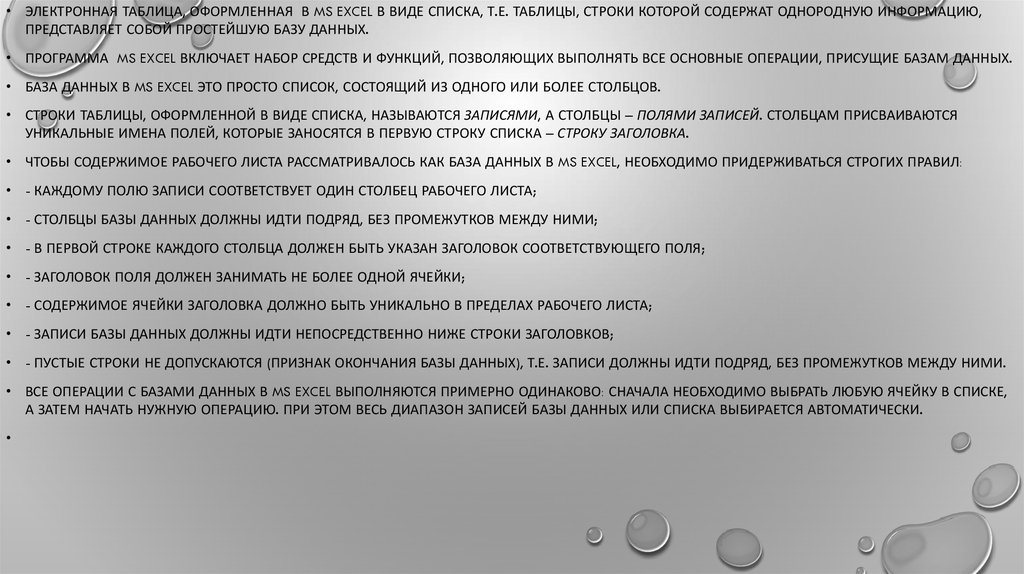
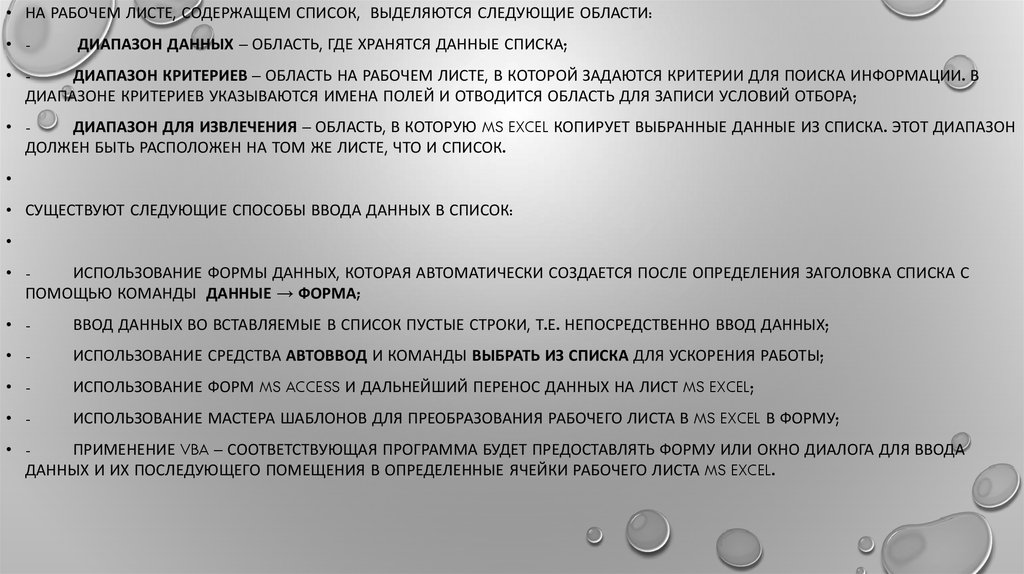

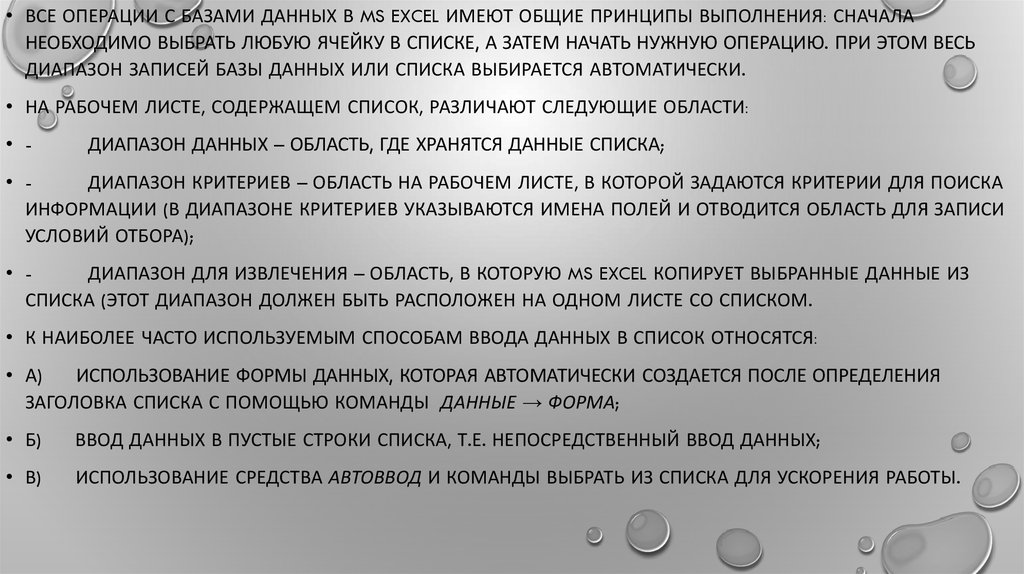

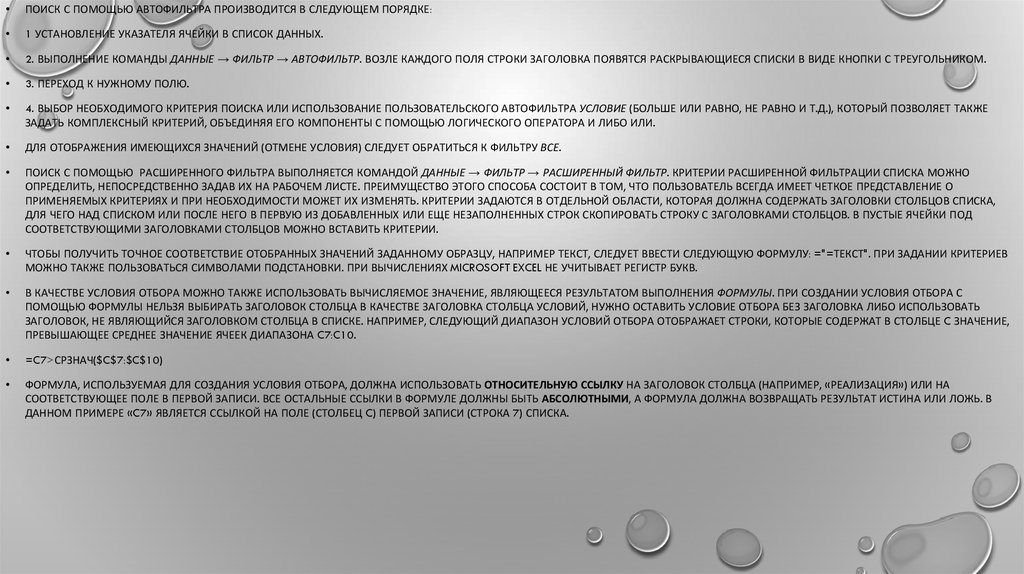
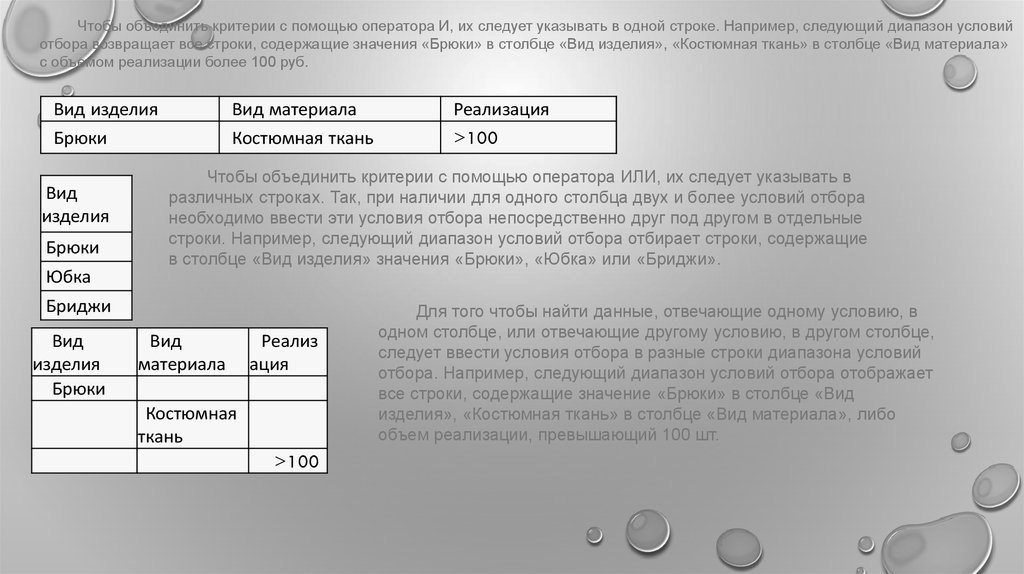
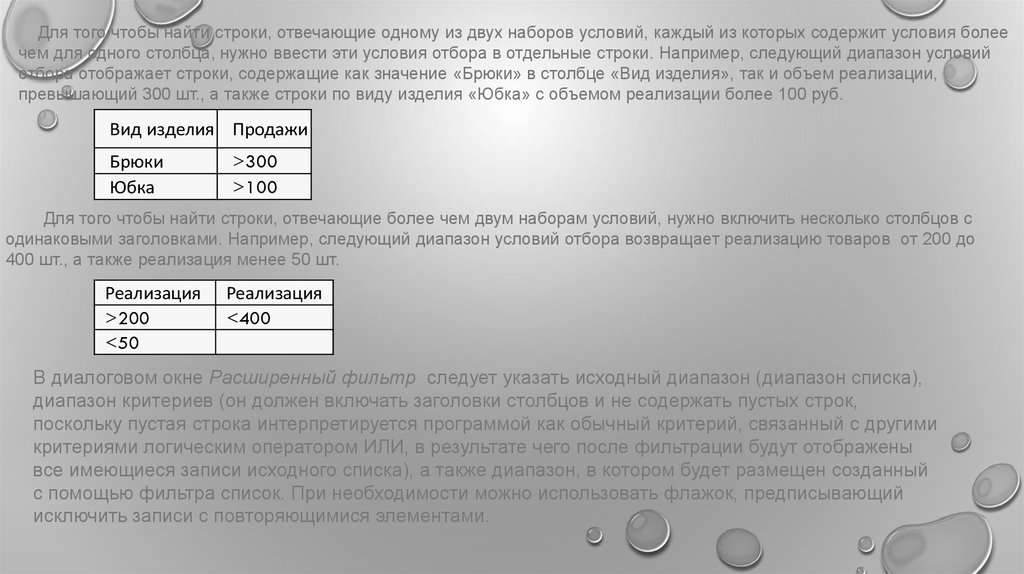
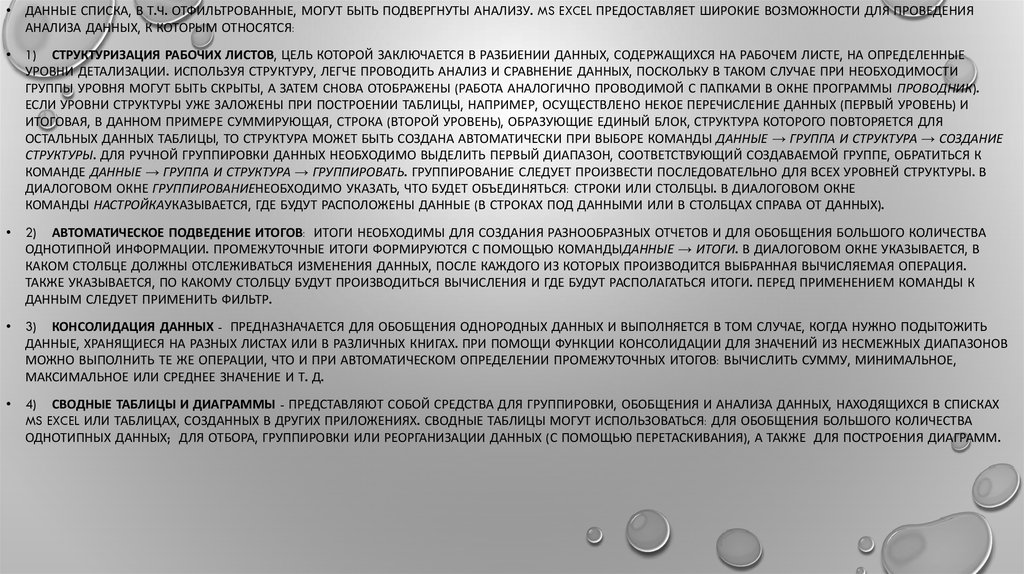
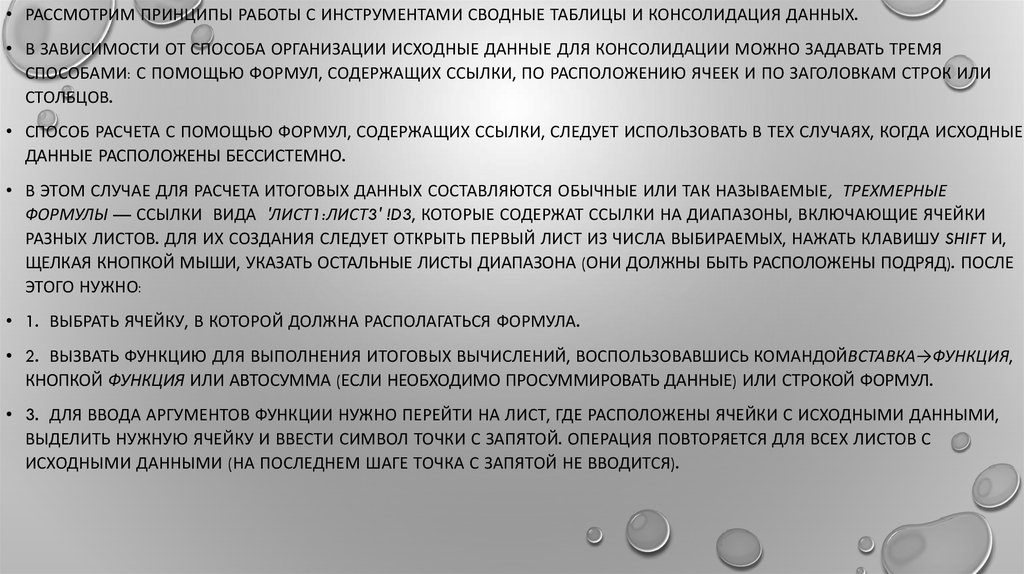
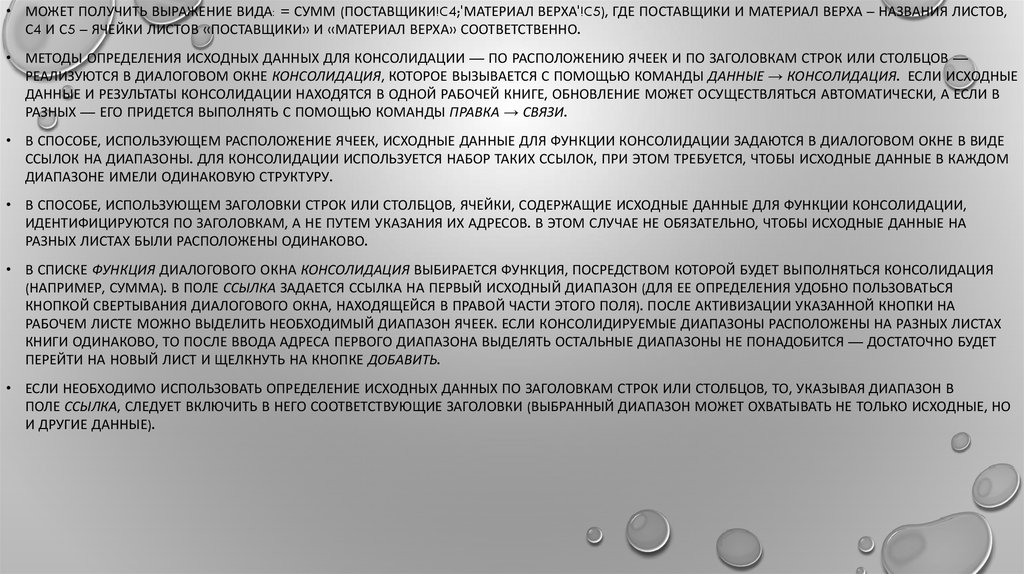
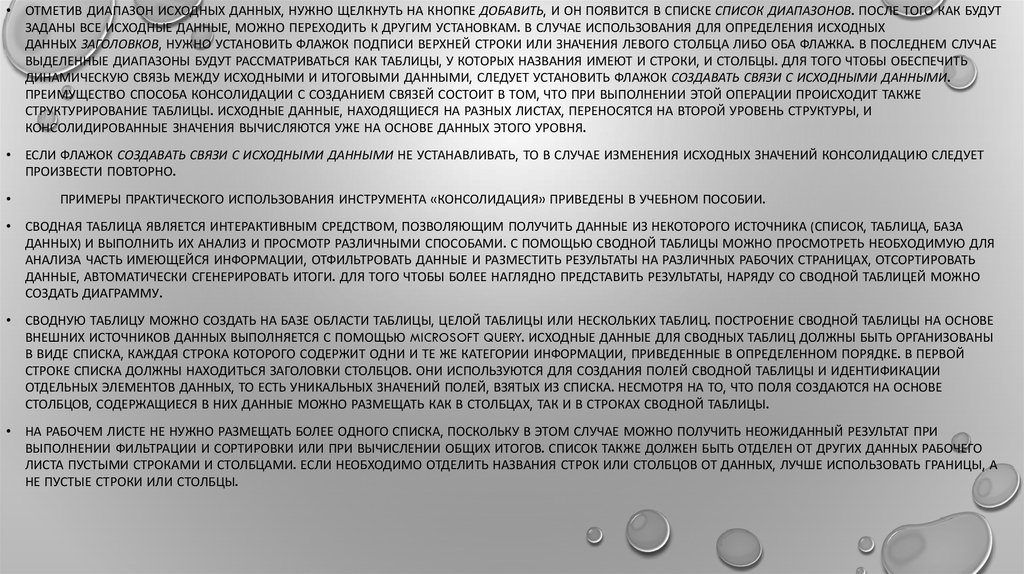
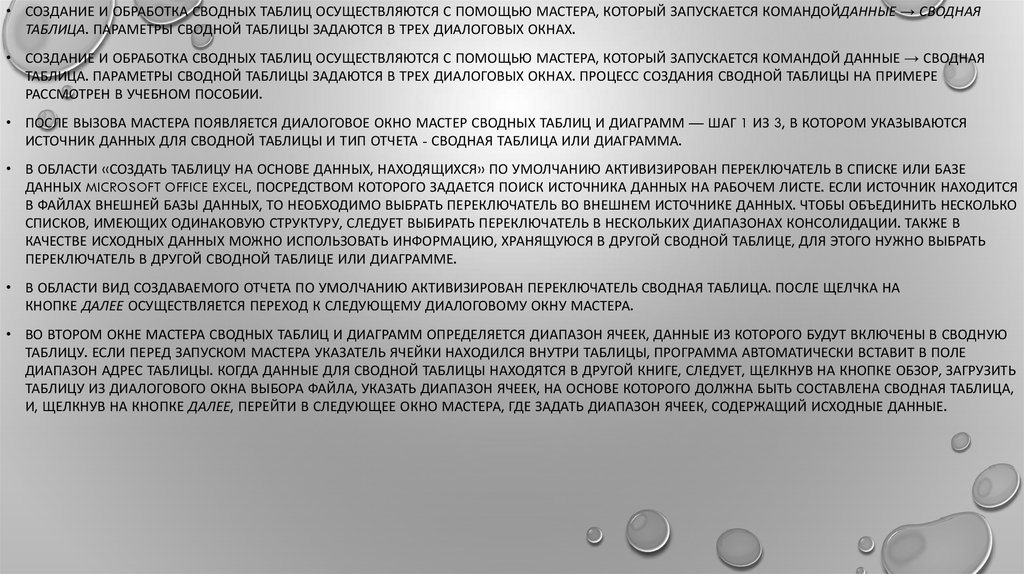
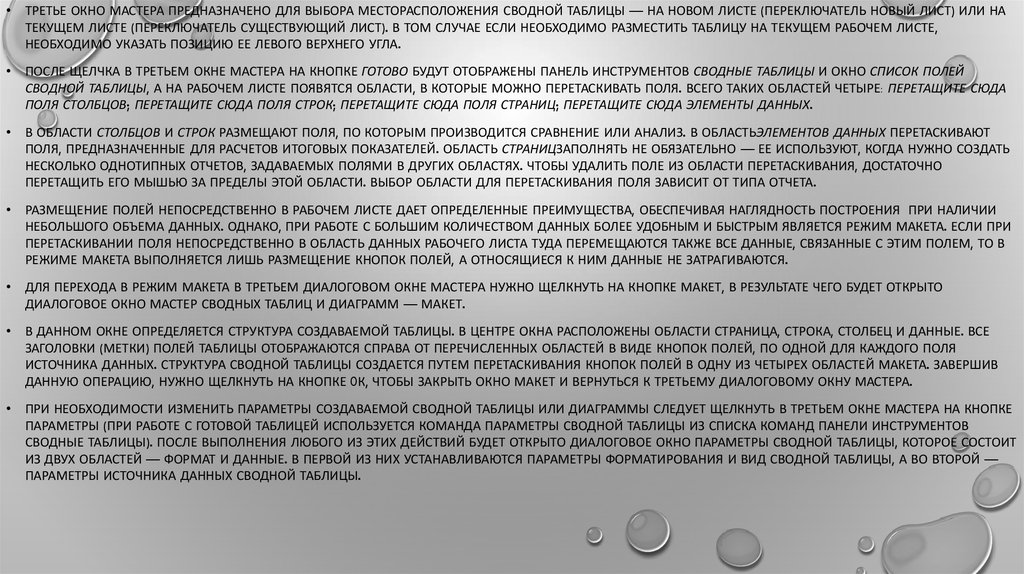
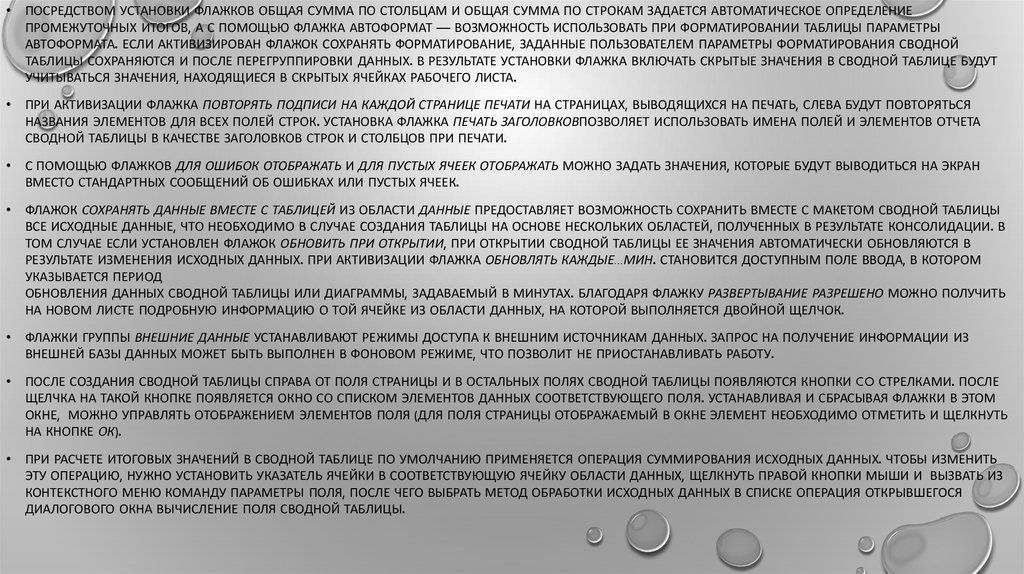
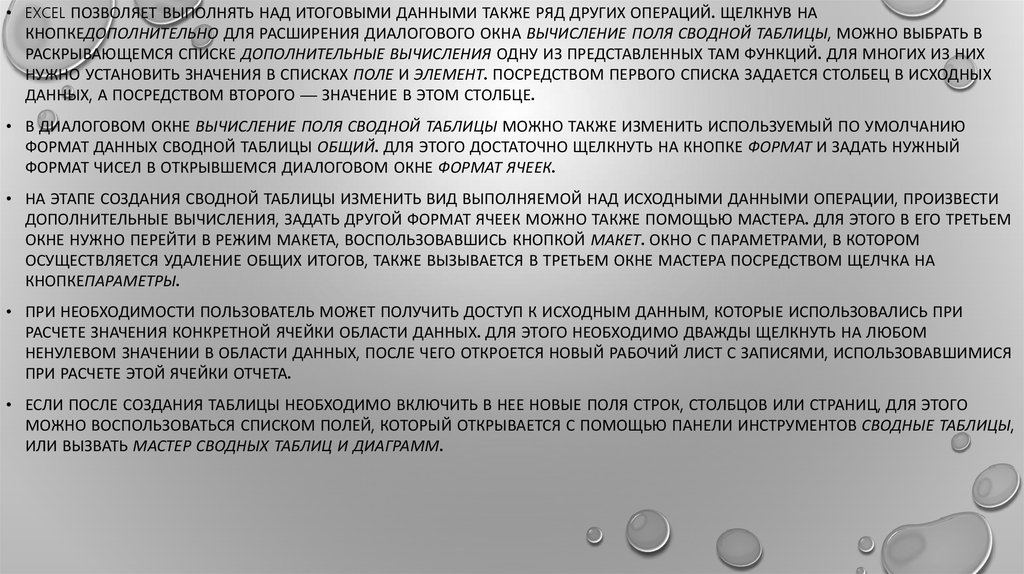
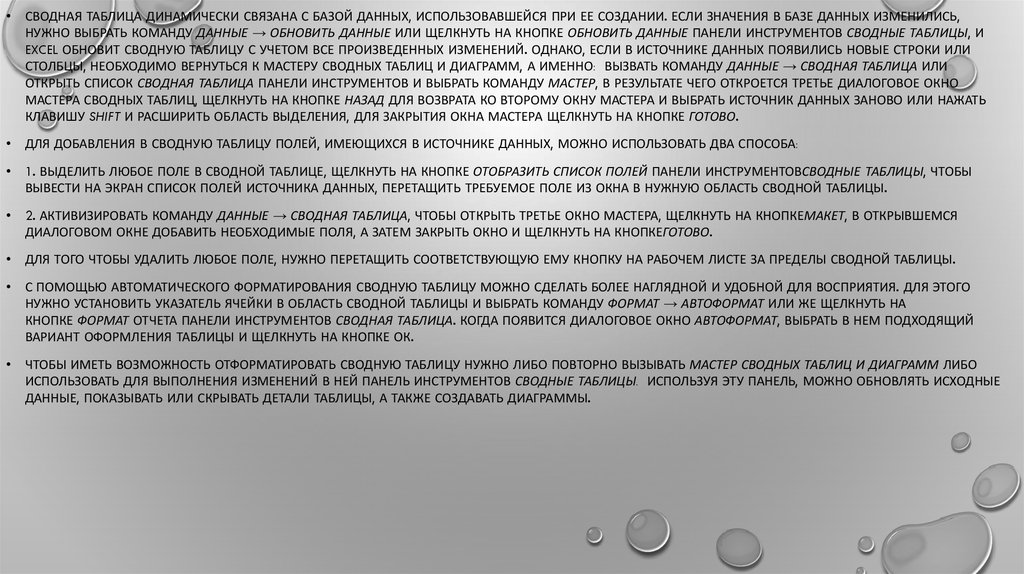

 software
software








